Correction du son Waze ne fonctionnant pas sur Android
Publié: 2022-09-08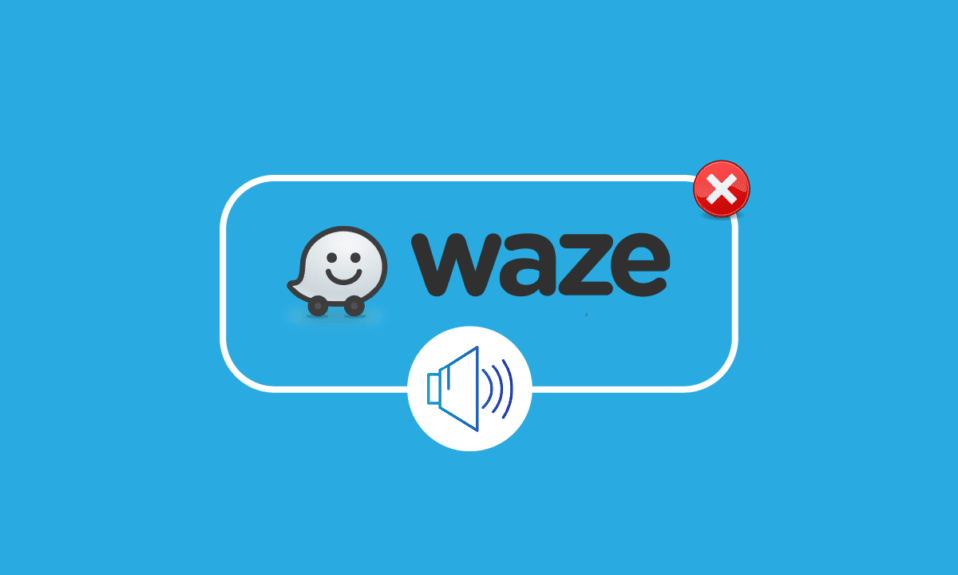
Waze est une filiale de Google et un logiciel de navigation par satellite très célèbre utilisé par les conducteurs du monde entier. Les appareils prenant en charge le système de positionnement global peuvent utiliser Waze pour mettre à jour les utilisateurs sur le meilleur itinéraire possible, le trafic, les accidents, la construction, les radars et les événements possibles qui peuvent gêner un conducteur. Outre la disponibilité de l'application Waze pour les appareils mobiles, elle peut également être utilisée dans les voitures sur CarPlay et Android Auto, ce qui en fait une application parfaite. Bien que cette application de navigation étonnante ait ses propres inconvénients, notamment les problèmes techniques mineurs qui en découlent. L'un de ces problèmes est que le son Waze ne fonctionne pas sur un appareil. La fonction de guidage vocal de Waza s'est avérée ne pas fonctionner pour de nombreux utilisateurs pour diverses raisons. Si vous rencontrez également un problème similaire, continuez à lire le guide pour connaître les solutions idéales qui peuvent vous aider à résoudre le problème sur votre appareil.
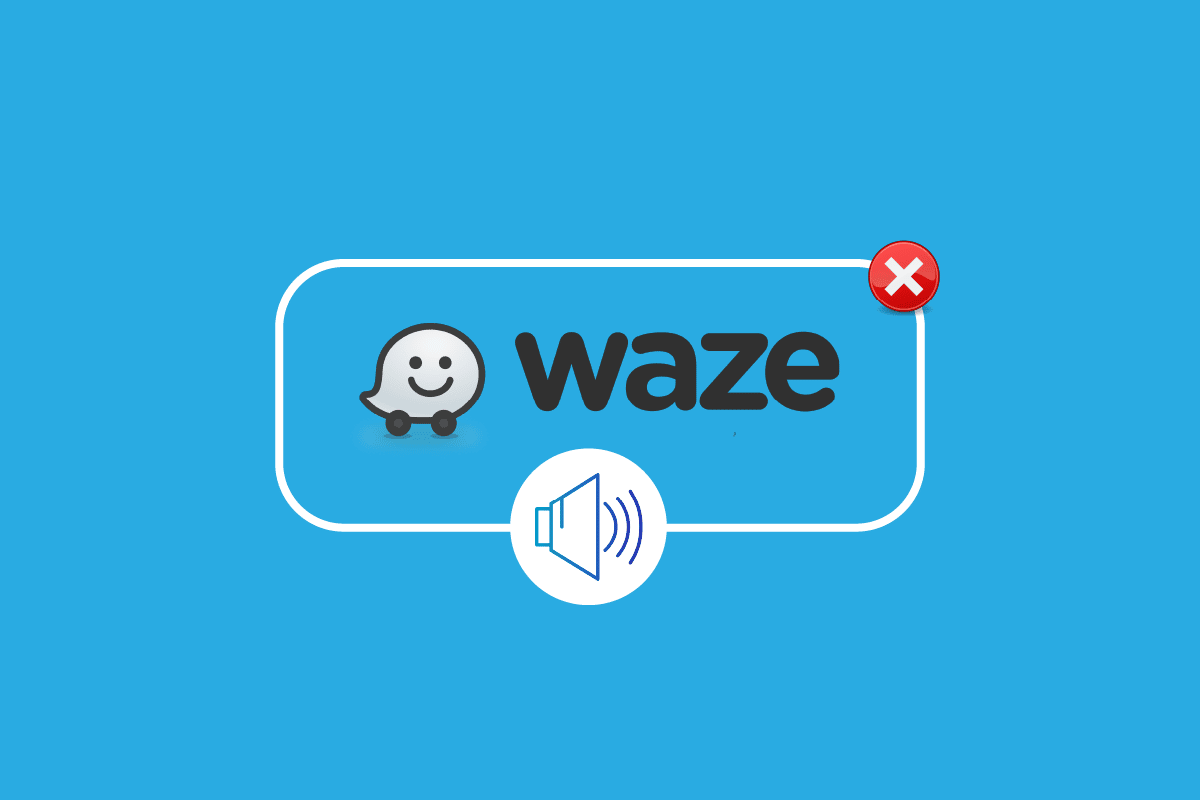
Contenu
- Comment réparer le son Waze ne fonctionne pas sur Android
- Méthode 1 : vérifier l'état du serveur Waze
- Méthode 2 : Activer la fonction sonore
- Méthode 3 : Mettre à jour l'application Waze
- Méthode 4 : ajuster les paramètres de volume
- Méthode 5 : Activer l'option Son
- Méthode 6 : Supprimer le cache de l'application
- Méthode 7 : Accordez des autorisations d'application à Waze
- Méthode 8 : réinstaller l'application Waze
- Méthode 9 : Utiliser l'ancienne version de Waze
- Méthode 10 : Réinitialiser les paramètres du système d'exploitation
Comment réparer le son Waze ne fonctionne pas sur Android
Parfois, la fonction de direction vocale de Waze cesse de fonctionner, ce qui entraîne des problèmes audio lors de l'utilisation de cette application de navigation. Il y a quelques raisons qui déclenchent ce problème, ces causes sont énumérées ci-dessous :
- Son et voix désactivés pendant les appels
- Option de voix en sourdine dans Waze
- Une nouvelle version mise à jour de Waze
- Corruption de fichiers dans l'application
- Paramètres de volume incorrects
- Paramètres de son incorrects dans Waze
- Erreurs du système d'exploitation
Inutile de dire que les raisons qui interrompent la fonction sonore sur Waze sont assez courantes. Il en va de même pour les correctifs du problème, qui sont des solutions de contournement régulières répertoriées ci-dessous :
Méthode 1 : vérifier l'état du serveur Waze
Le son Waze ne fonctionne pas est courant si les serveurs Waze sont en panne. Par conséquent, la première méthode pour résoudre ce problème consiste à vérifier les serveurs Waze pour savoir s'il existe des problèmes techniques du côté du fournisseur de services. Vous pouvez examiner la même chose en accédant à Downdetector, qui vous donnera l'état en direct des serveurs.
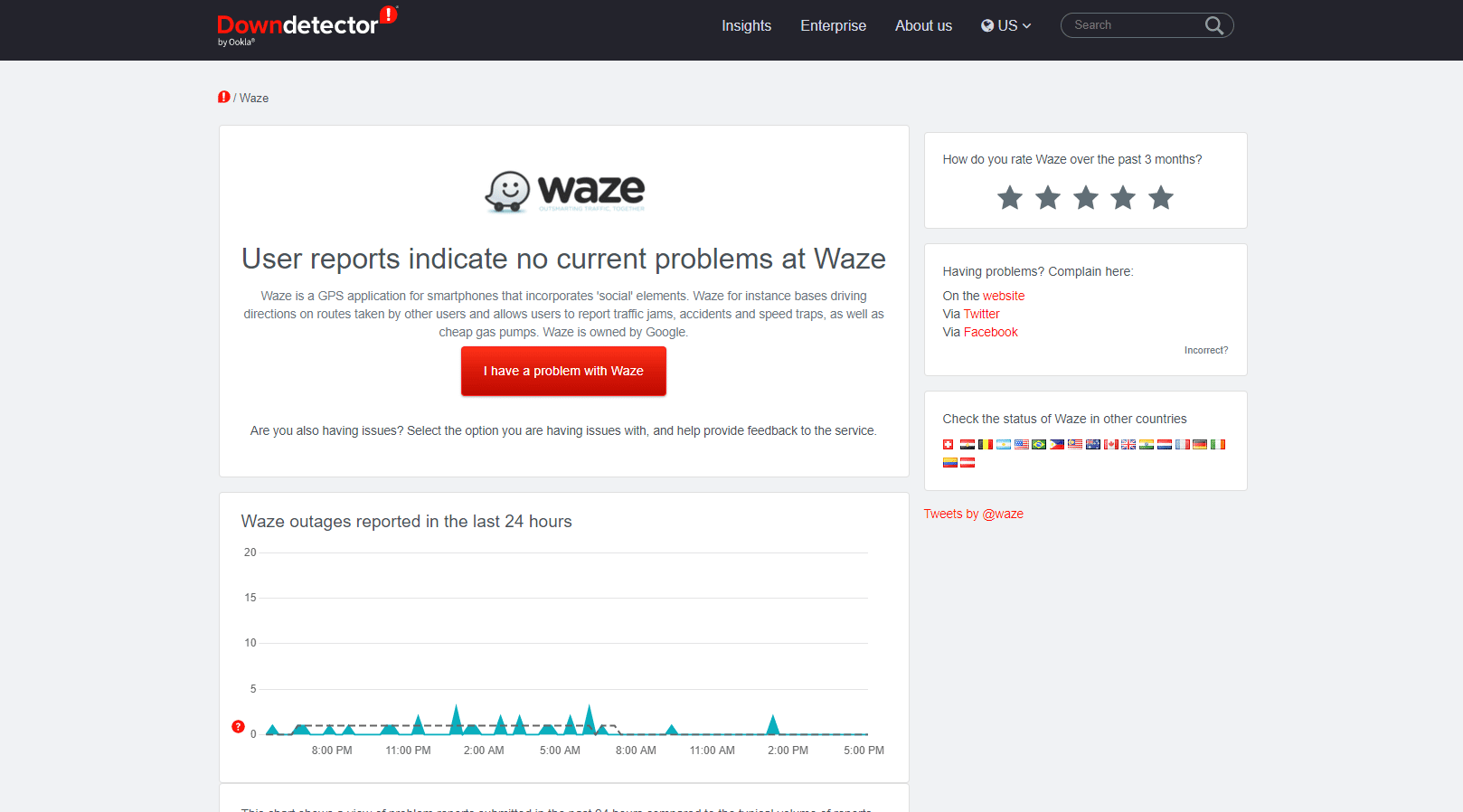
Remarque : Comme les téléphones Android n'ont pas les mêmes paramètres et que ces paramètres diffèrent pour chaque marque, les étapes mentionnées ci-dessous peuvent légèrement changer selon votre appareil. Toutes les étapes mentionnées ci-dessous ont été effectuées sur la dernière version de Vivo 1920 .
Méthode 2 : Activer la fonction sonore
La prochaine chose à vérifier est que la fonction sonore de Waze est activée. Si pour une raison quelconque, connue ou inconnue, vous avez désactivé la fonctionnalité, vous pouvez la modifier à partir de l'option des paramètres de l'application.
1. Ouvrez l'application Waze sur votre téléphone Android.
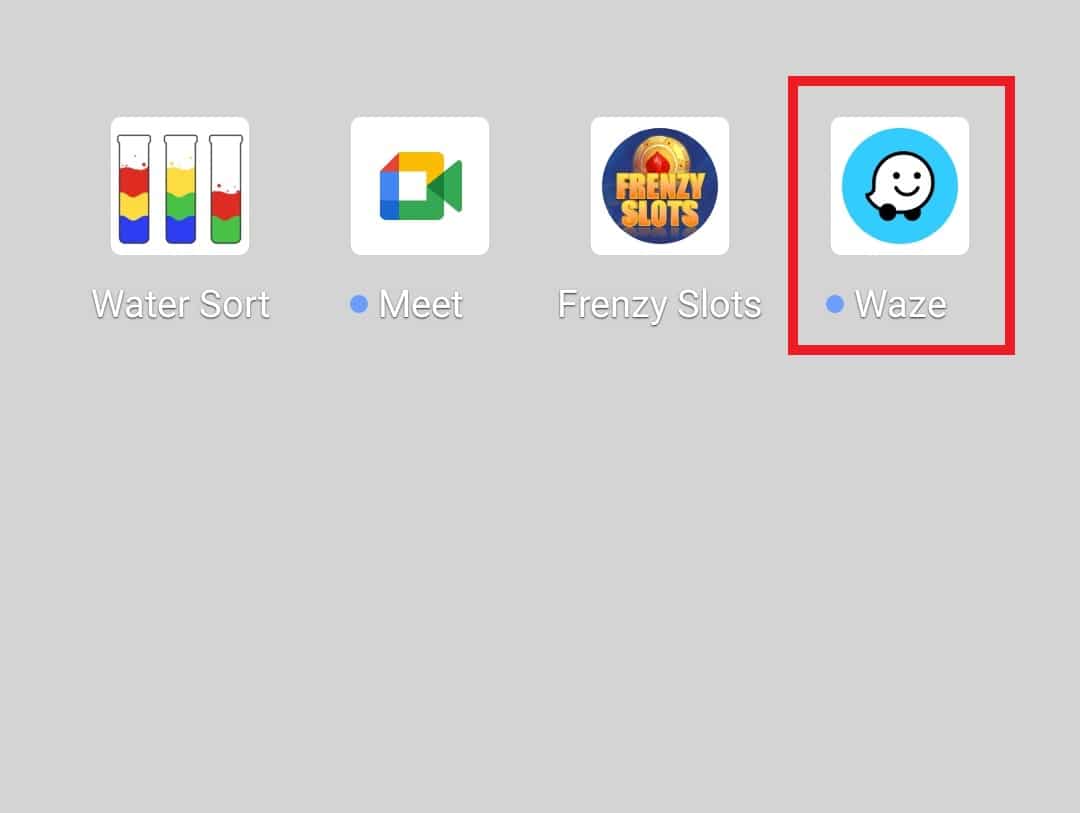
2. Maintenant, appuyez sur l'option Mon Waze en bas.
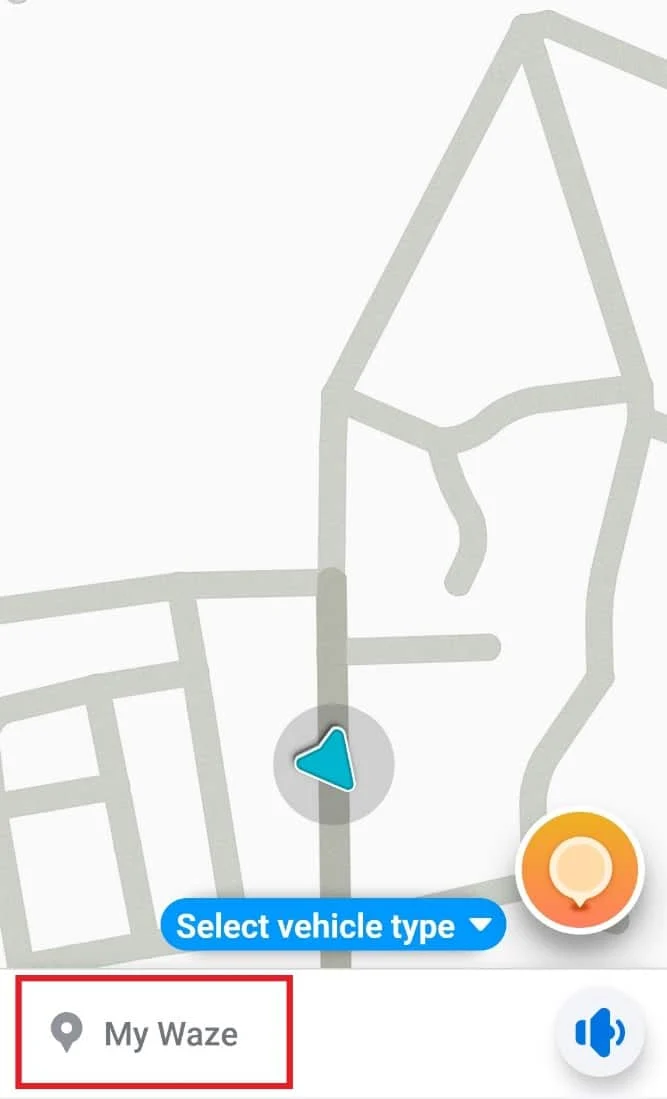
3. Ensuite, appuyez sur l'icône d'engrenage Paramètres .
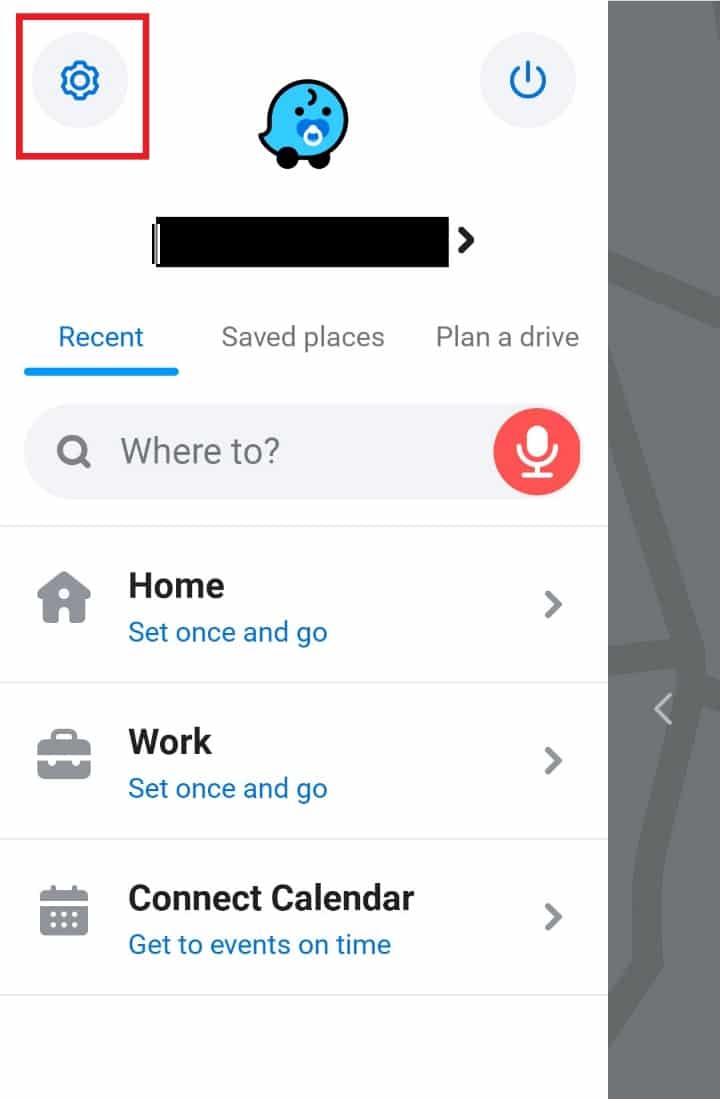
4. Ouvrez l'option Voix et son dedans.
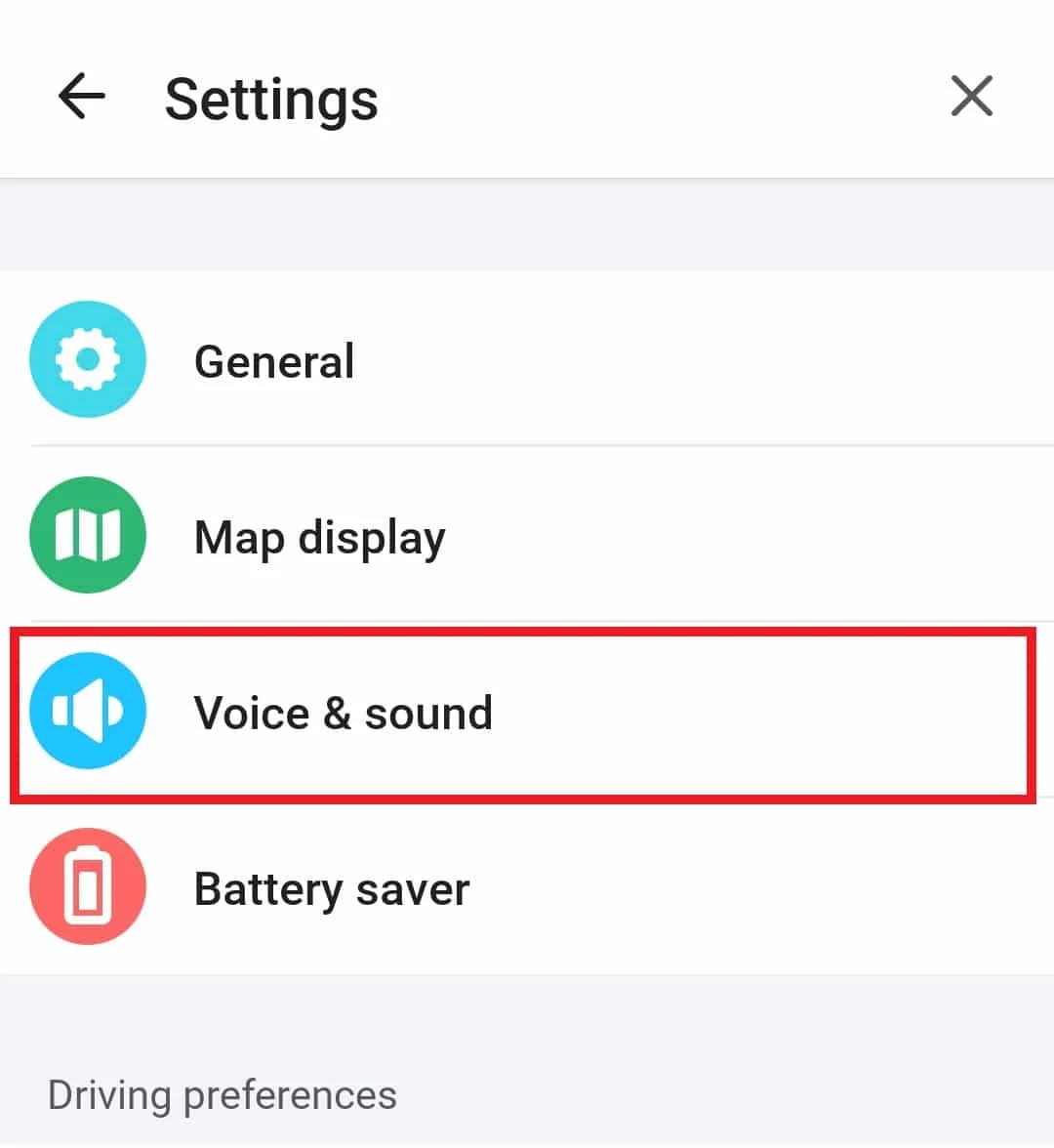
5. Activez les sons .
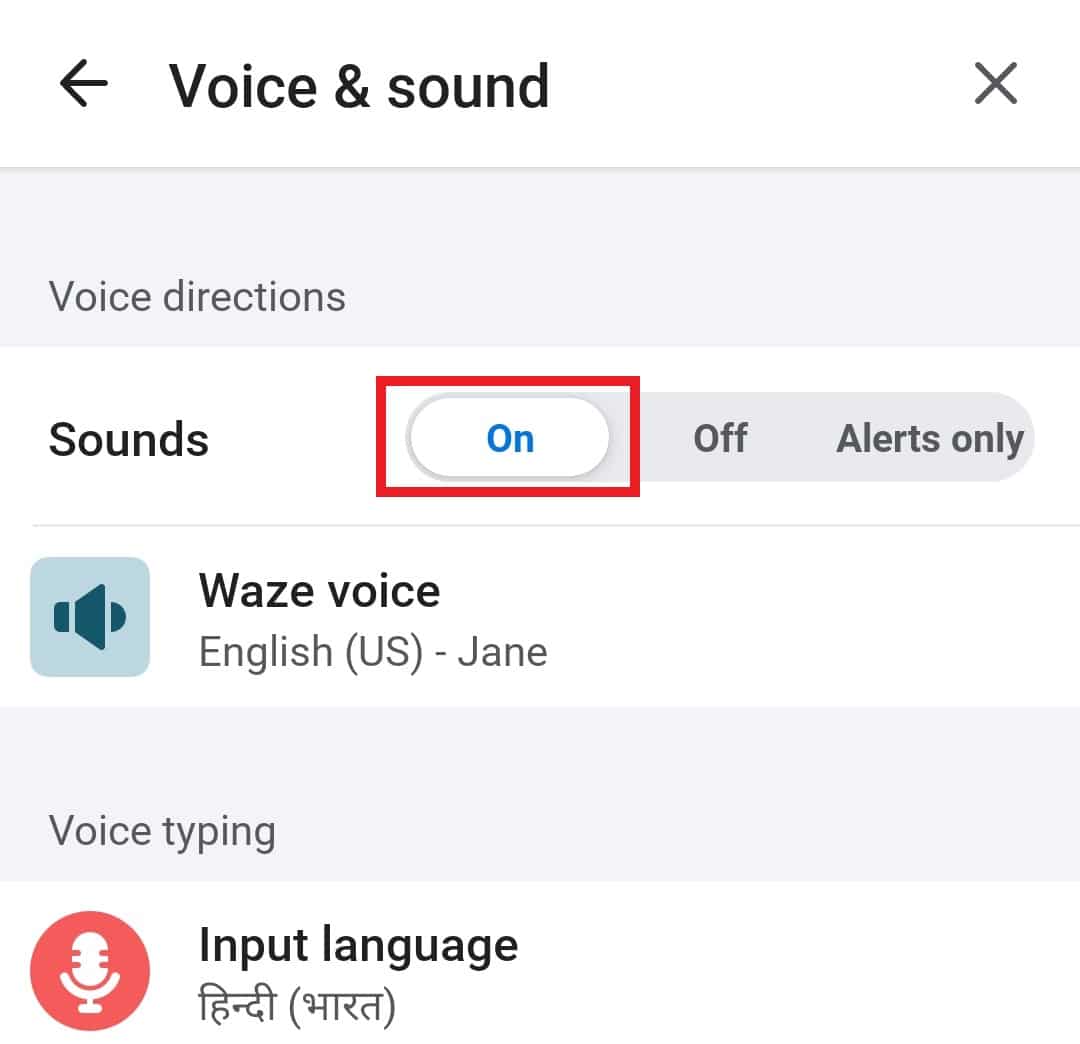
Méthode 3 : Mettre à jour l'application Waze
Il est possible de ne rencontrer aucun problème de son dans Waze en raison d'une ancienne version exécutant l'application. Si tel est le cas, vous devez le mettre à jour avec la dernière version disponible sur le Play Store de votre téléphone Android. Vérifiez les détails pour mettre à jour l'application dans les étapes indiquées ci-dessous :
1. Ouvrez l'application Play Store sur votre Android.
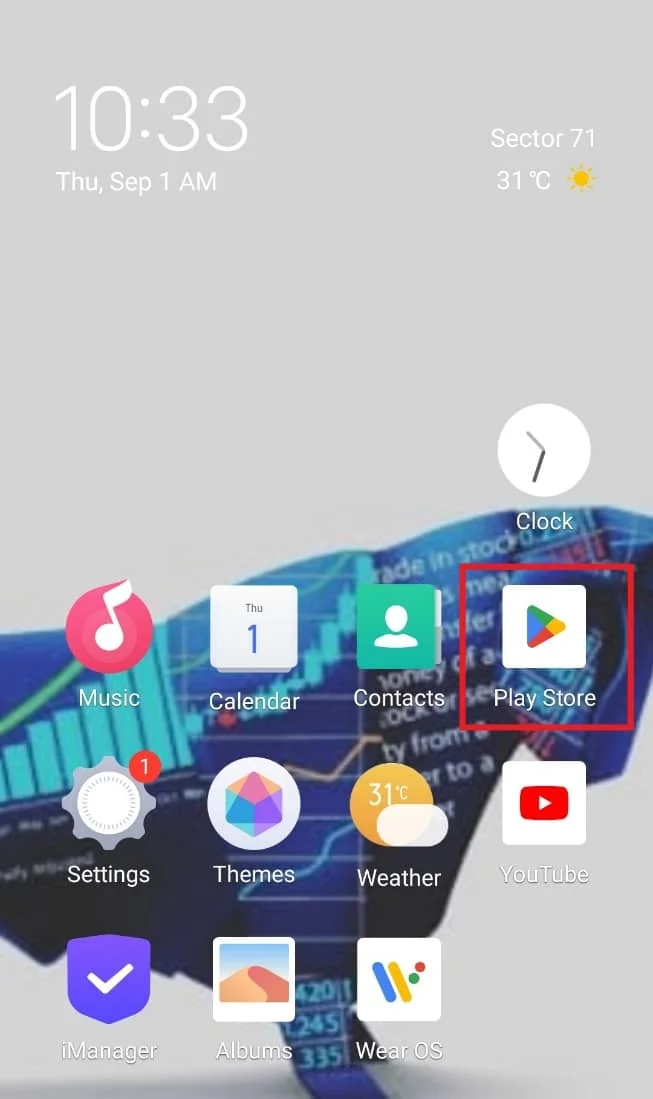
2. Maintenant, appuyez sur l' icône de l'alphabet en haut.
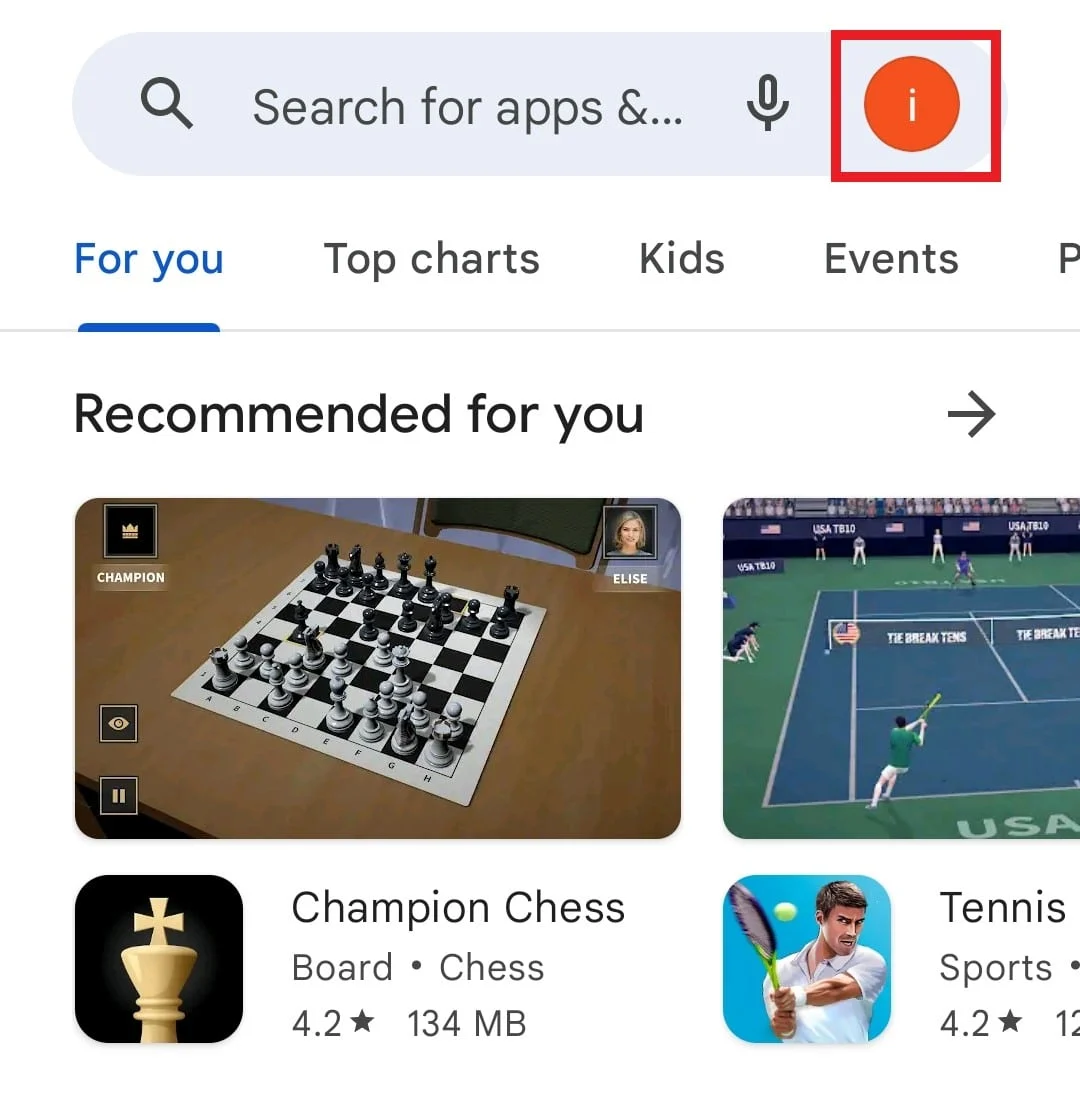
3. Ensuite, appuyez sur Gérer les applications et l'appareil .
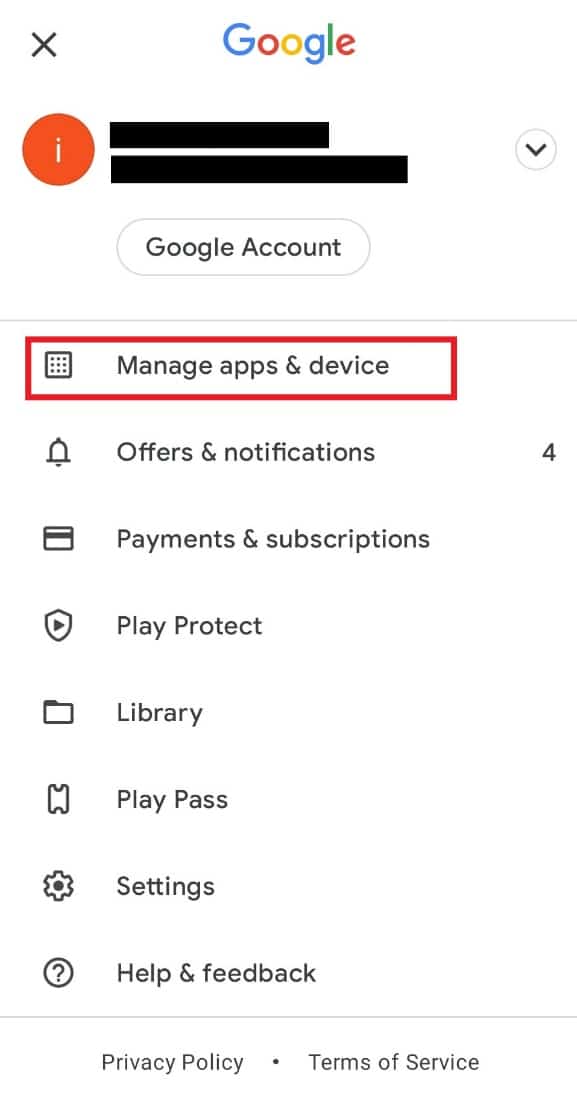
4. Ouvrez l'option Mises à jour disponibles .
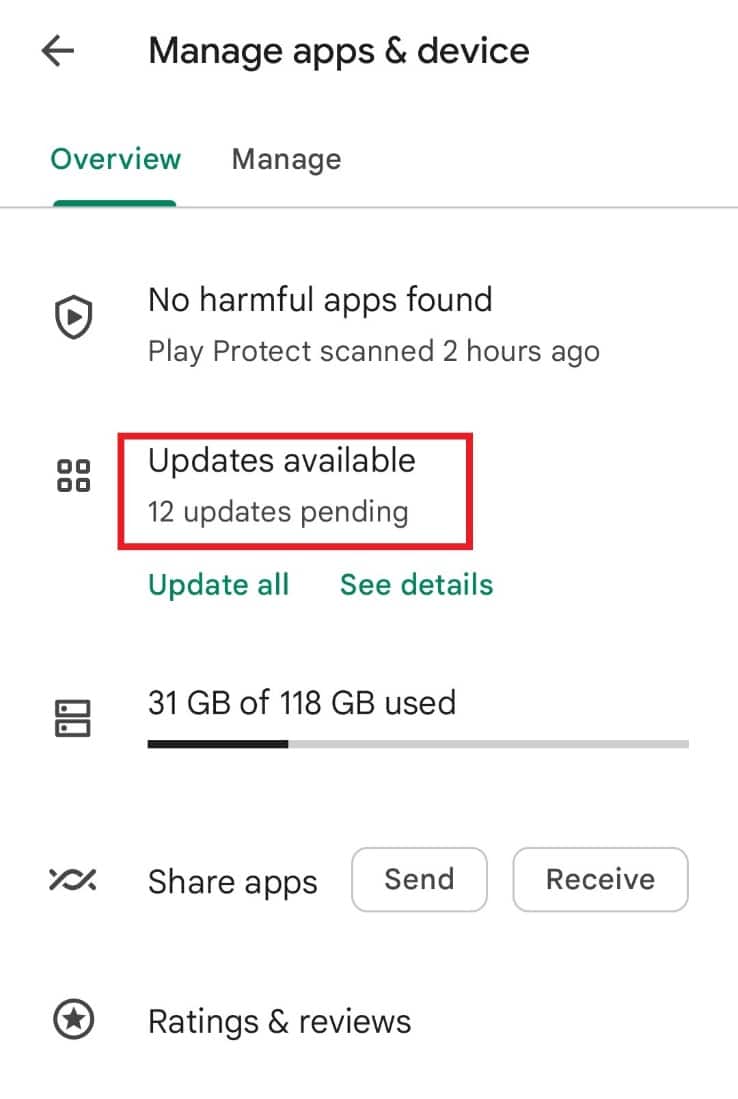
5. Localisez Waze et appuyez sur Mettre à jour .
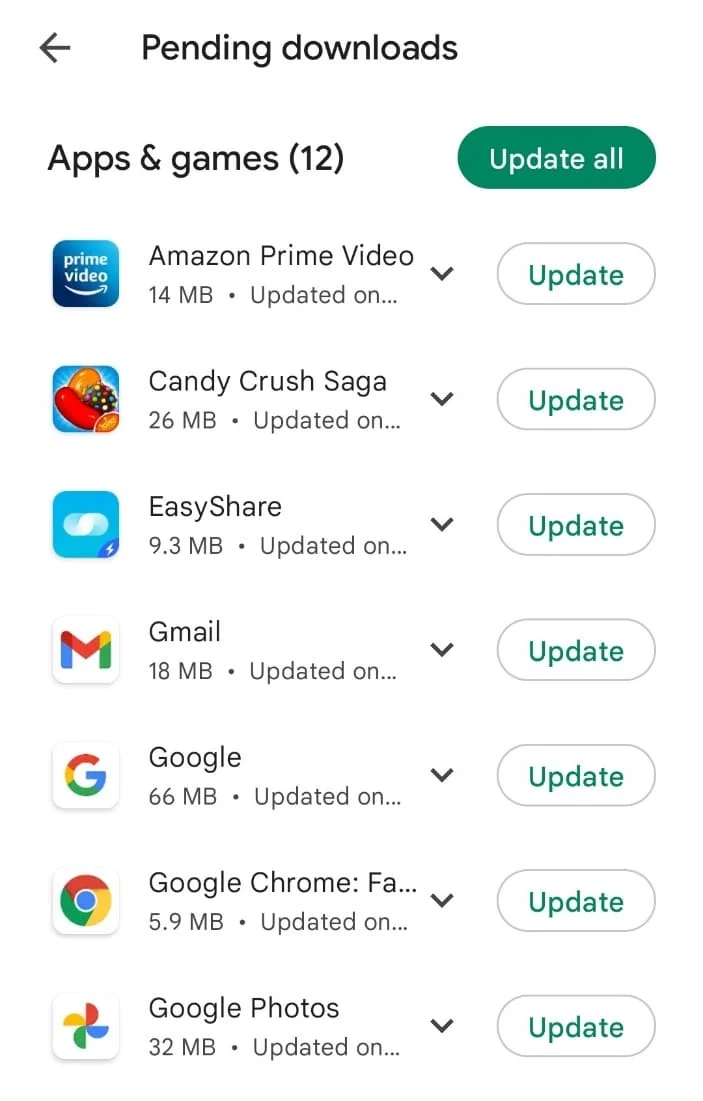
Méthode 4 : ajuster les paramètres de volume
La prochaine raison possible pour laquelle vous rencontrez des problèmes de son dans Waze est si les paramètres de l'application ont été falsifiés. Dans un tel cas, il est préférable de modifier certains paramètres dans l'application. Vous pouvez modifier les options de volume à l'aide des étapes ci-dessous :
1. Ouvrez l'application Waze sur votre téléphone, appuyez sur Mon Waze , puis ouvrez l' icône d'engrenage des paramètres .
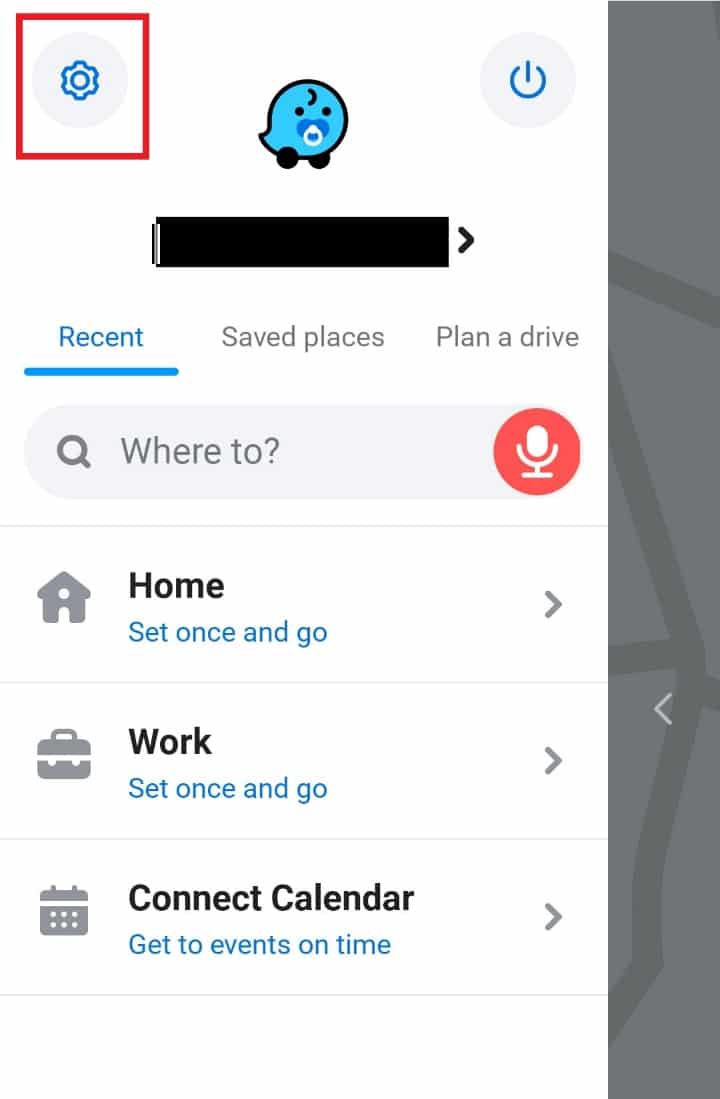
2. Maintenant, ouvrez l'option Voix et son .
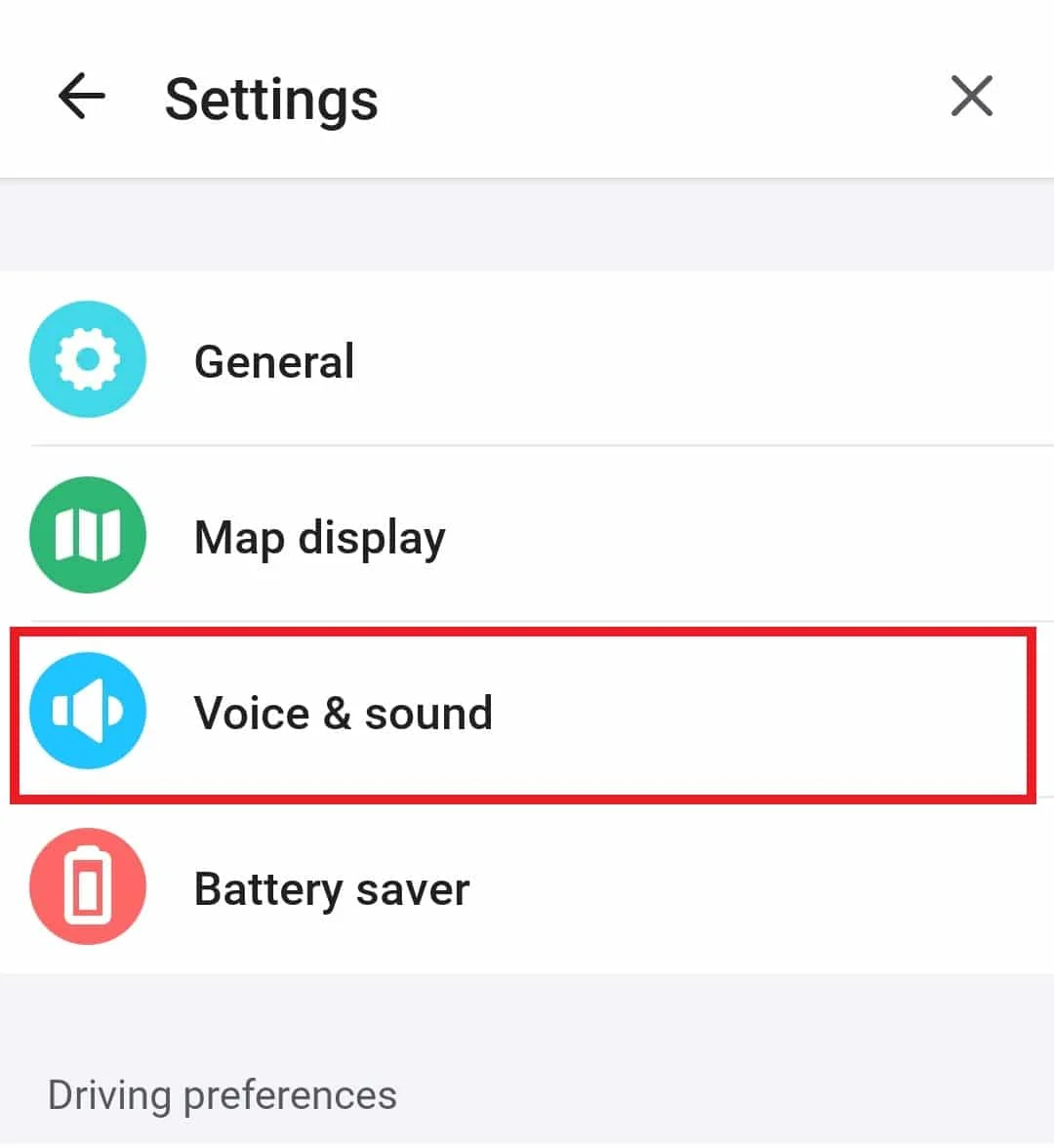
3. Ensuite, sous Son , faites glisser la barre du volume du guidage au maximum .
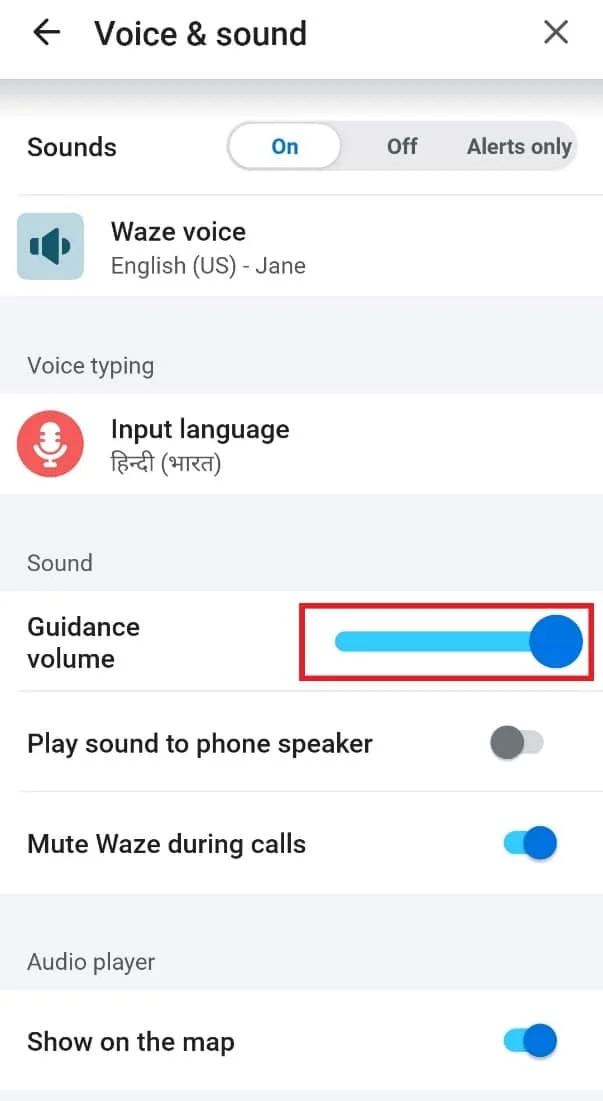
4. Une fois les modifications apportées, accédez à l'écran d'accueil et vérifiez si le problème est résolu.
Méthode 5 : Activer l'option Son
Une autre méthode simple qui peut vous aider lorsque la voix de Waze ne fonctionne pas consiste à vérifier l'option sonore qui est présente sur l'écran d'accueil de l'application. Parfois, cette option peut être désactivée sans le savoir et vous pouvez la réactiver en suivant les étapes ci-dessous :
1. Ouvrez l'application Waze sur votre smartphone.
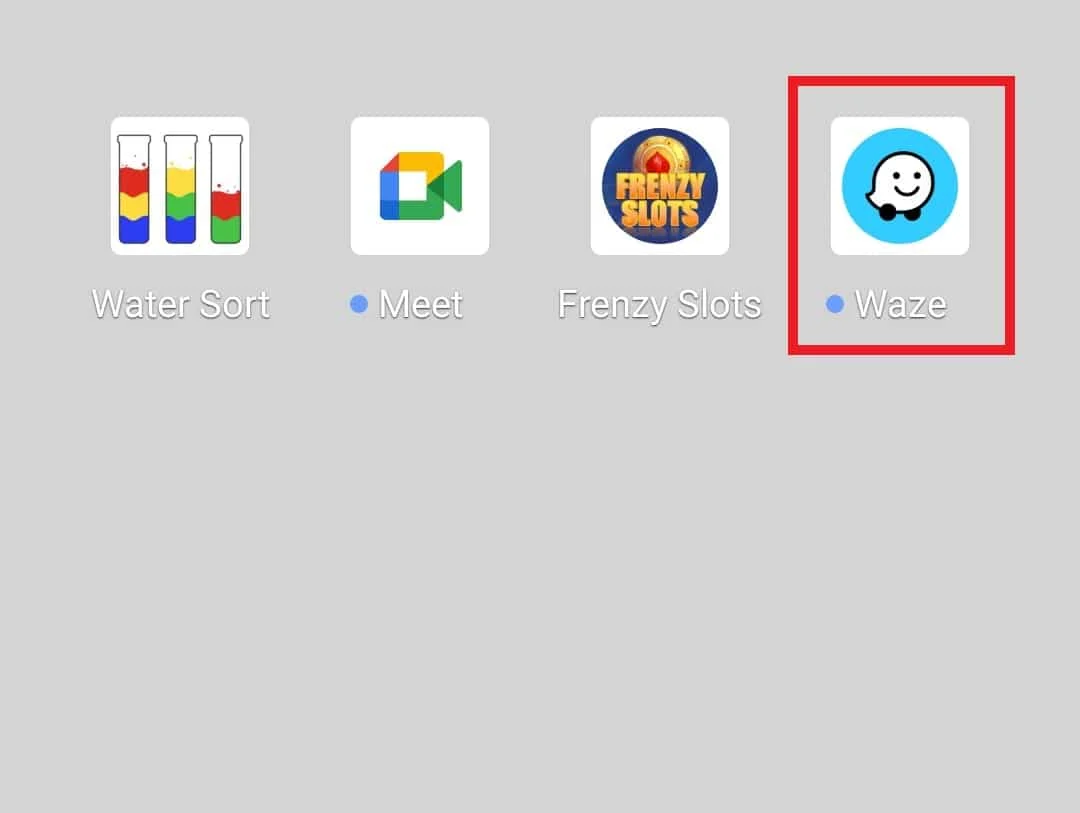
2. Maintenant, appuyez sur l' icône Haut-parleur .
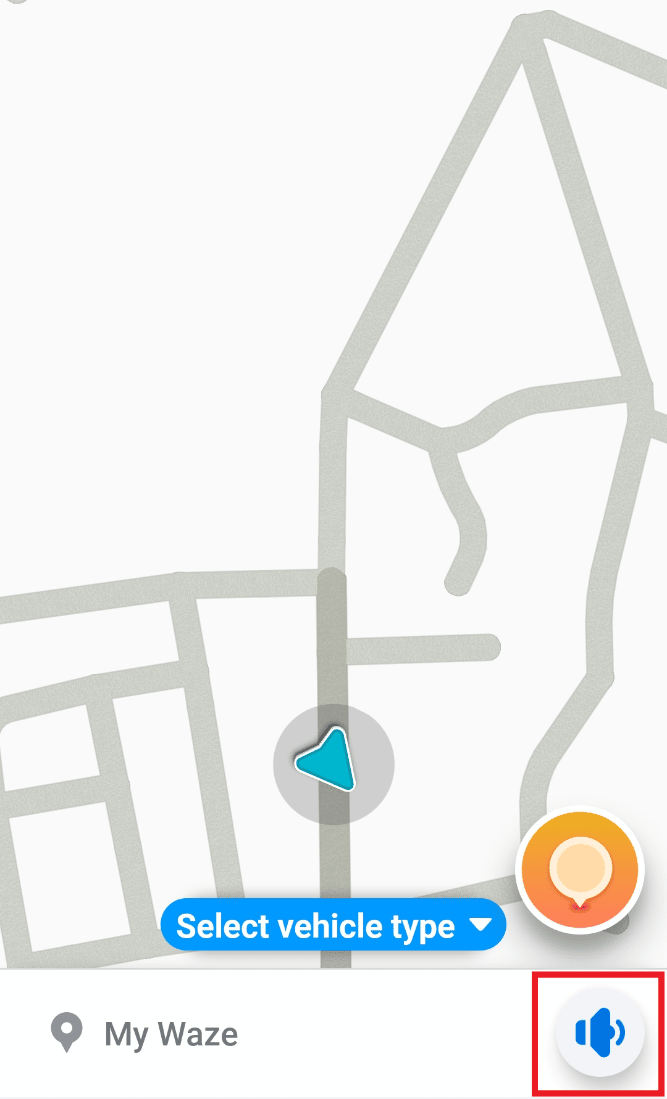
3. Sélectionnez Son activé et appuyez sur OK pour effectuer les modifications.
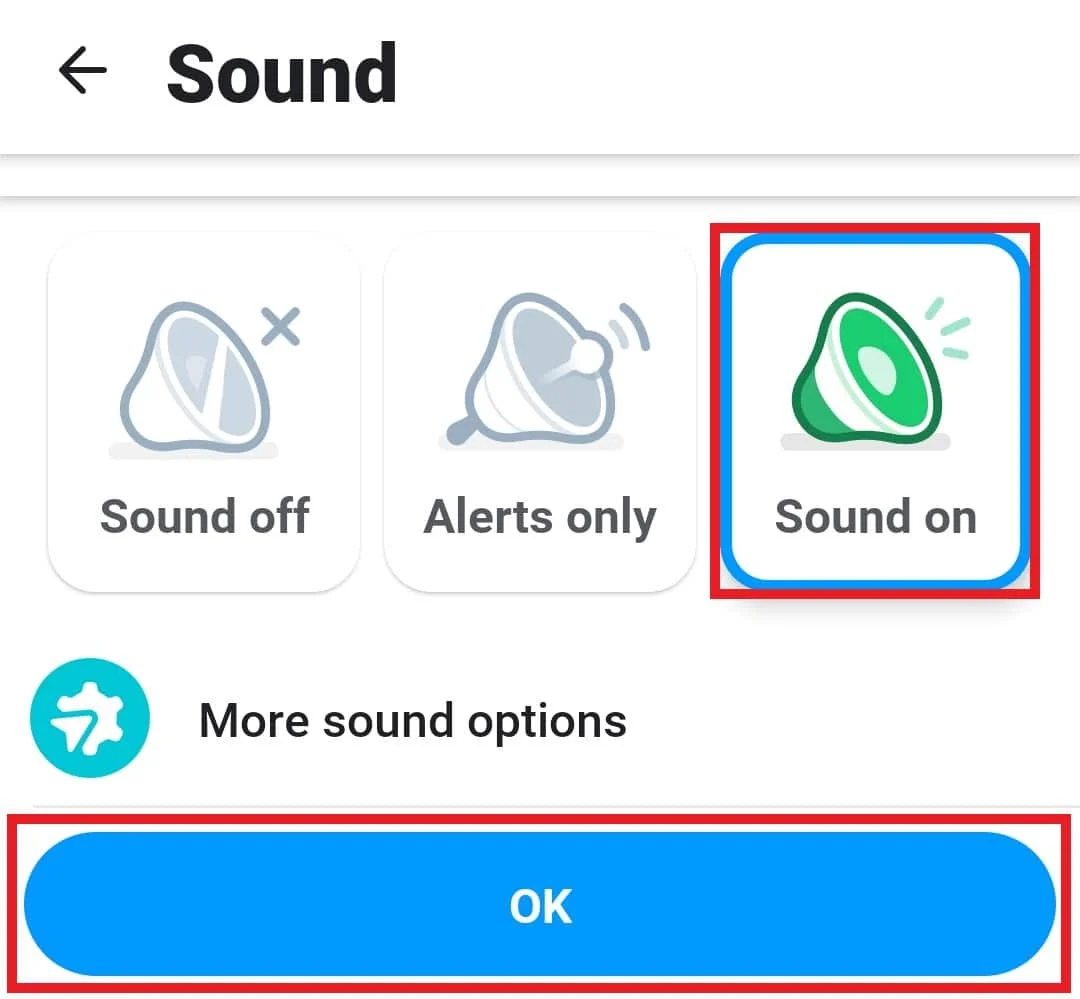
Méthode 6 : Supprimer le cache de l'application
Le son de Waze qui ne fonctionne pas peut être dû au cache de l'application qui s'accumule au fil du temps. Les données temporaires dans Waze, relatives au démarrage et au fonctionnement, sont stockées en tant qu'informations qui aident l'application à accélérer les processus de lancement et de chargement de l'application. Lorsque les mêmes informations sont corrompues, cela provoque des problèmes de cache. Par conséquent, la suppression de ce cache est importante pour que Waze fonctionne correctement et vous pouvez le faire en suivant les étapes ci-dessous :

1. Lancez l'application Paramètres sur votre téléphone.
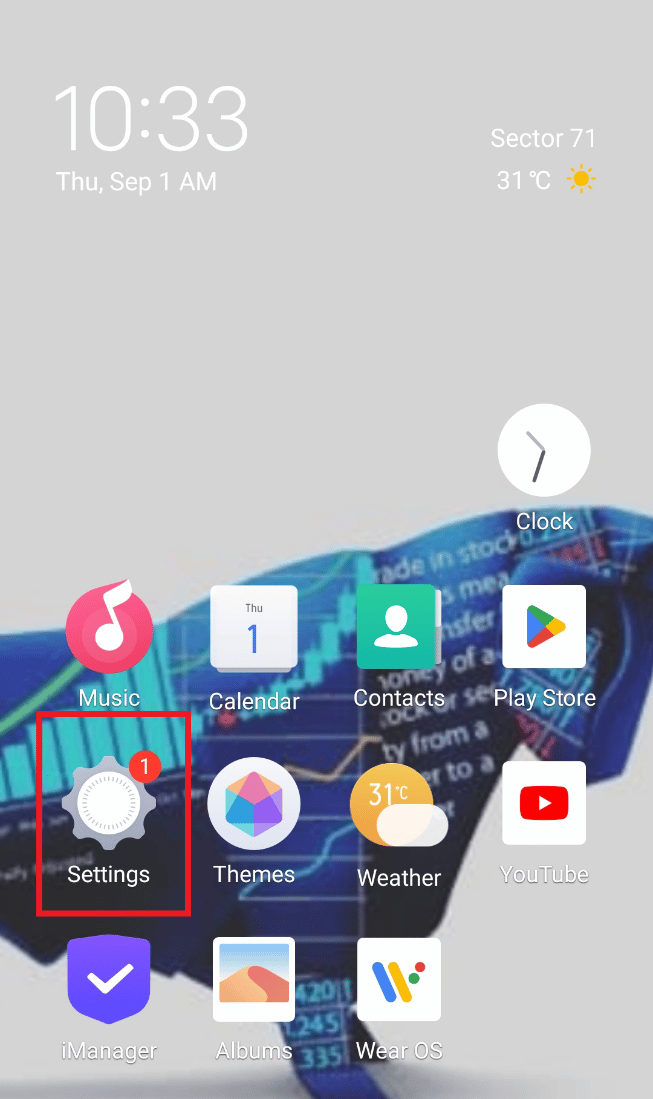
2. Maintenant, localisez et ouvrez les applications et les autorisations .
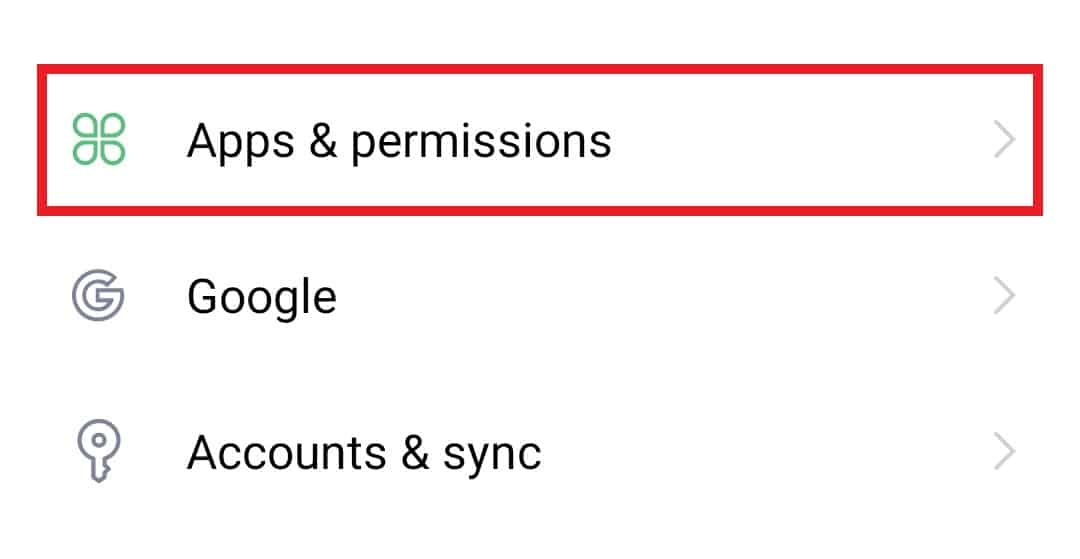
3. Sélectionnez Gestionnaire d'applications dans la fenêtre suivante.
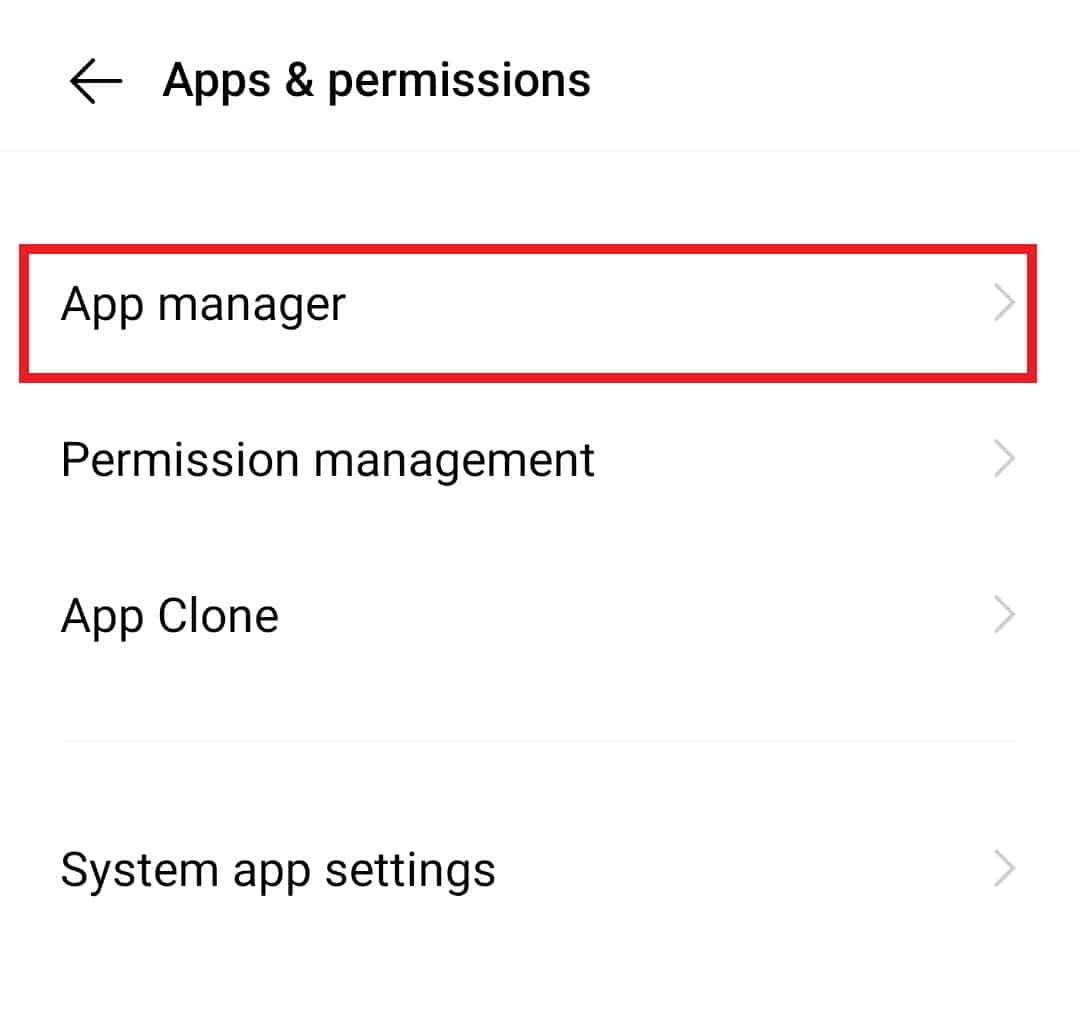
4. Localisez et appuyez sur l'application Waze dans la liste.
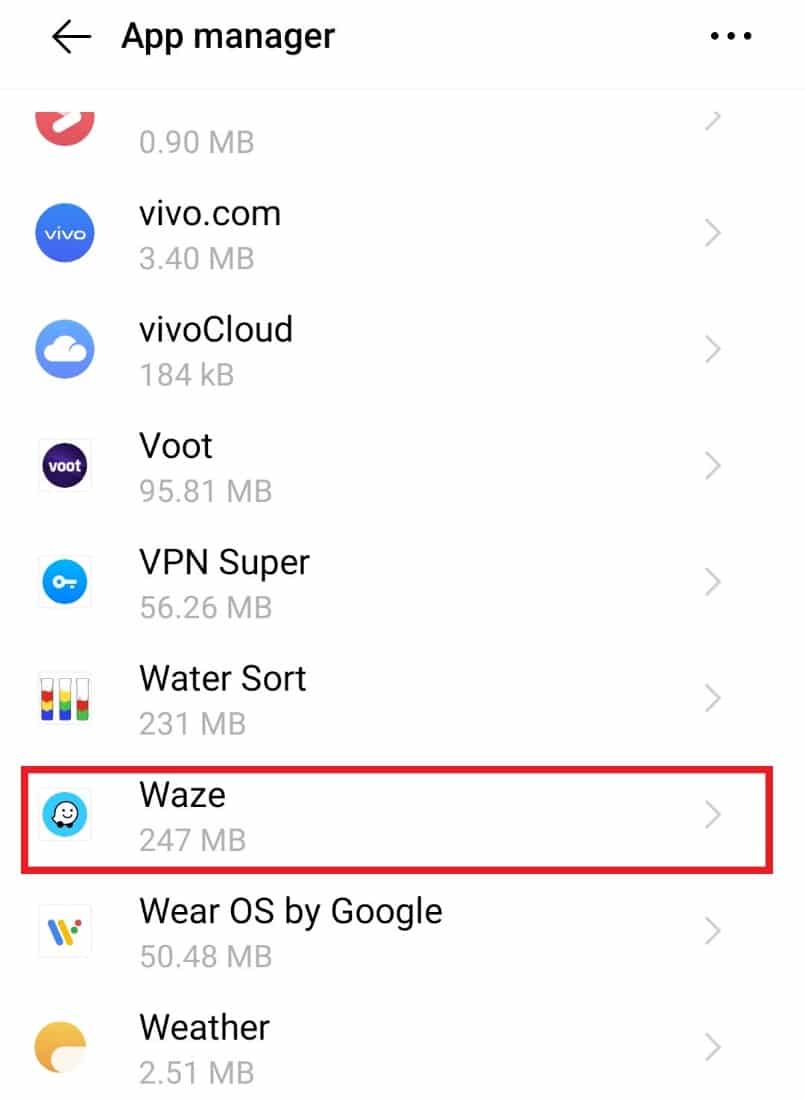
5. Maintenant, appuyez sur Stockage dedans.
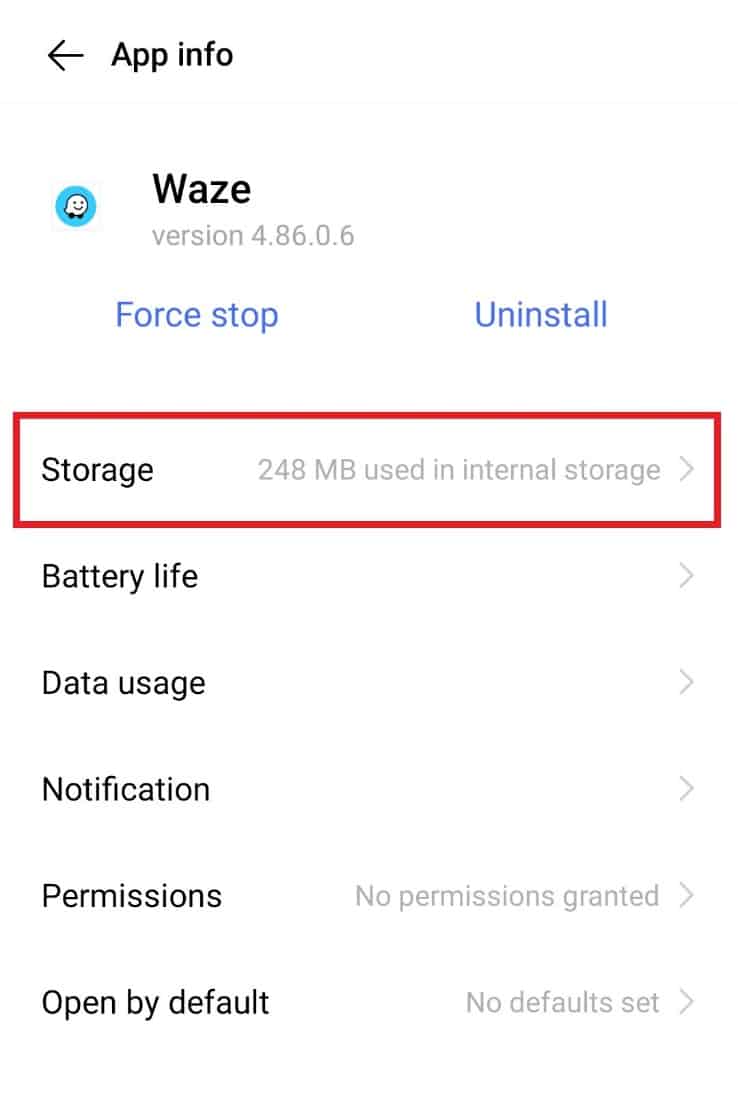
6. Maintenant, sélectionnez Effacer le cache .
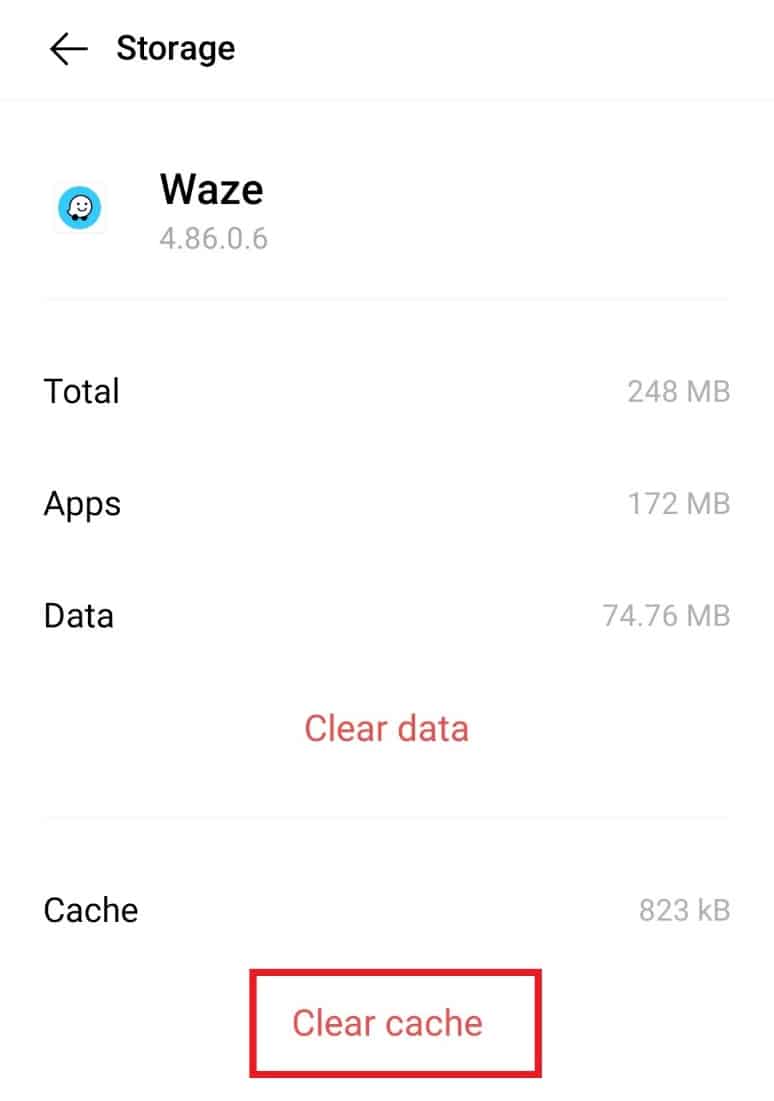
Méthode 7 : Accordez des autorisations d'application à Waze
Si vous rencontrez toujours des difficultés avec la voix Waze qui ne fonctionne pas, il est possible que l'application n'ait pas reçu l'autorisation. Fournir des autorisations de microphone est l'un des moyens par lesquels vous pouvez vous assurer que le son Waze fonctionnera sans aucun problème.
1. Ouvrez Waze dans le gestionnaire d'applications .
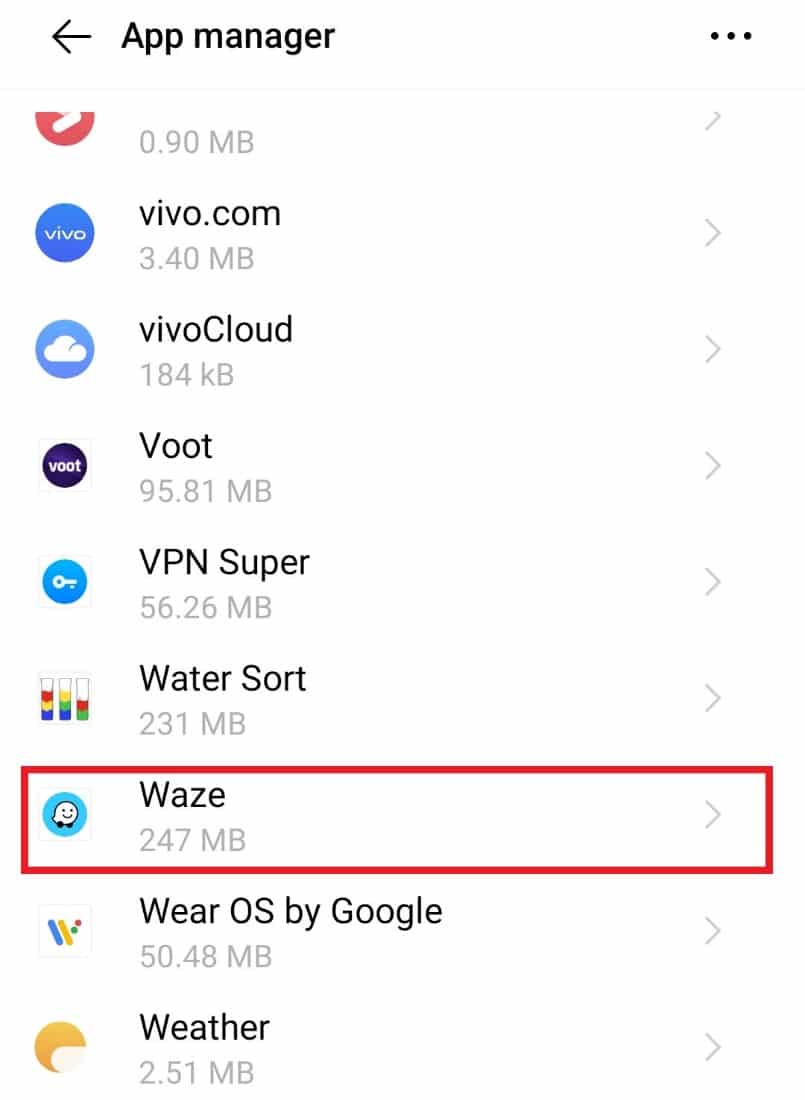
2. Maintenant, appuyez sur Autorisations .
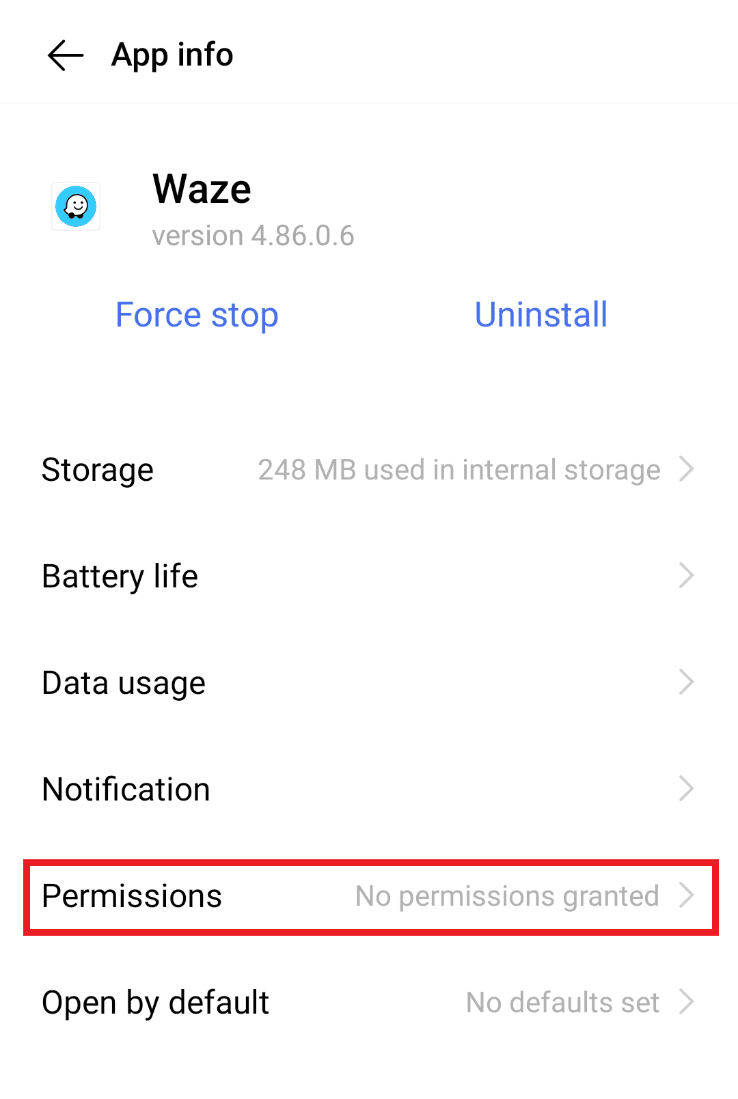
3. Ensuite, sélectionnez Microphone dedans.
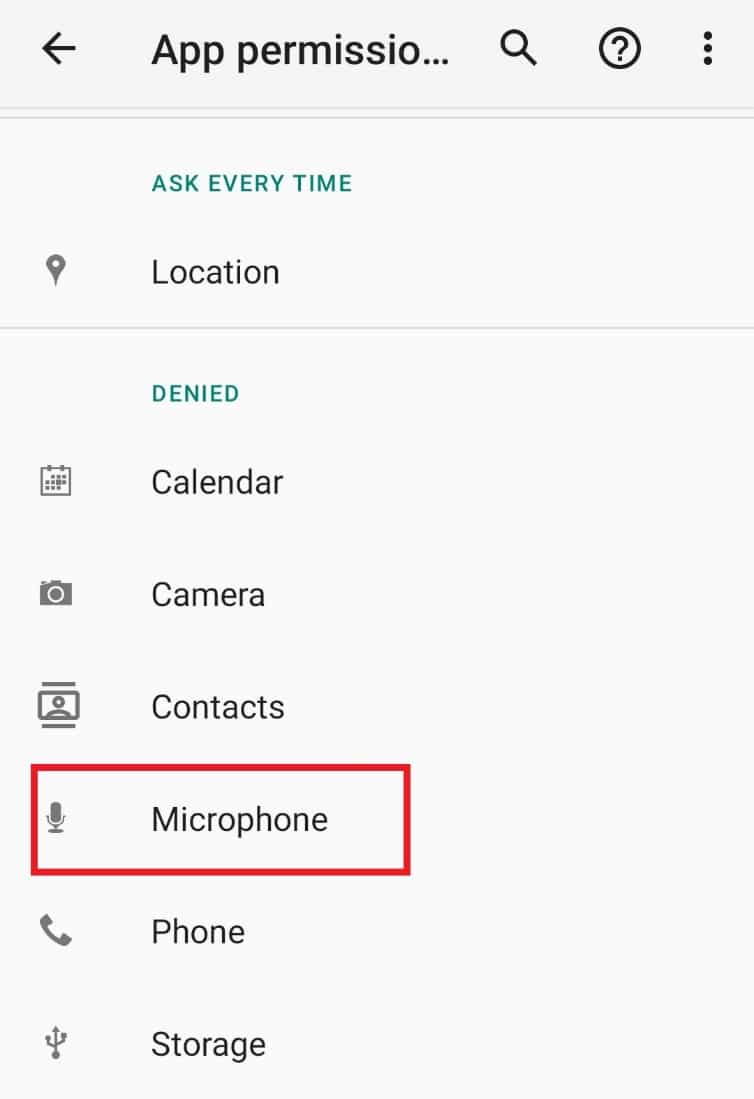
4. Sélectionnez Autoriser uniquement lors de l'utilisation de l'option d'application .
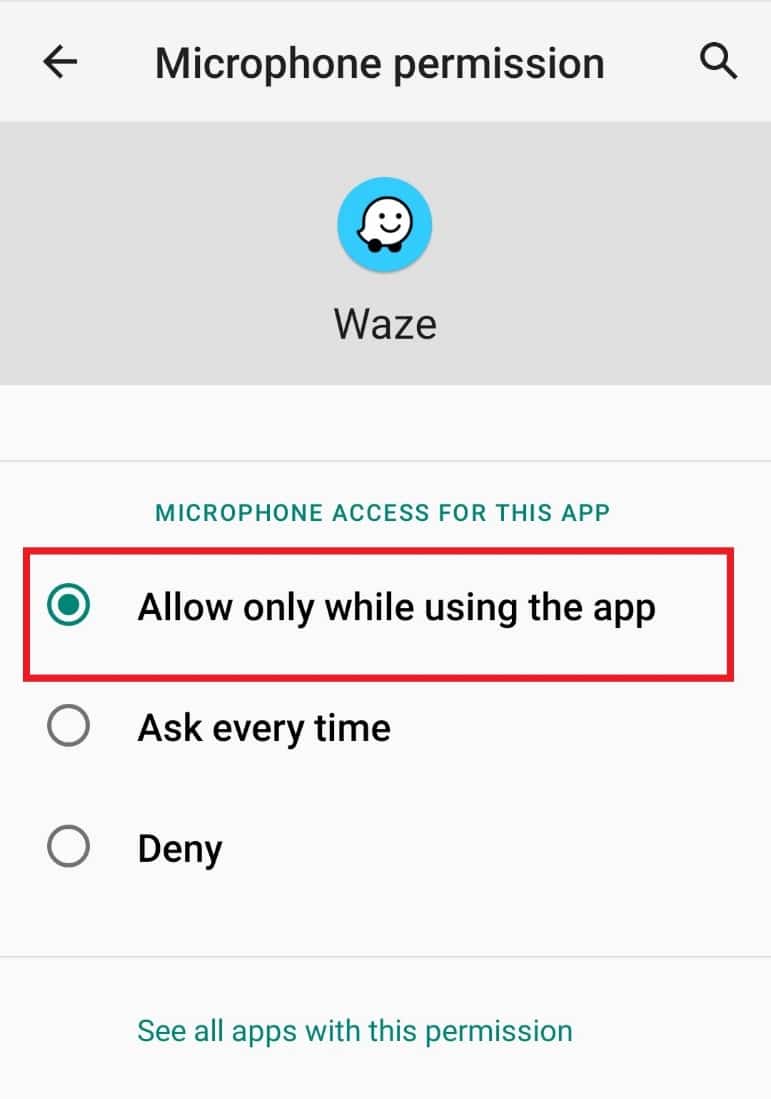
Maintenant, lancez Waze sur votre téléphone et vérifiez si le problème de voix a été résolu.
Méthode 8 : réinstaller l'application Waze
Après avoir exécuté toutes les méthodes, si vous rencontrez toujours un problème de non-fonctionnement du son Waze, votre dernier recours consiste à réinstaller l'application. La réinstallation de Waze résoudra tous les problèmes de fichiers corrompus qui causent des problèmes avec la fonction vocale. Mais avant de commencer avec la méthode, désinstallez l'application de votre téléphone Android.
1. Accédez au gestionnaire d'applications de votre appareil dans les paramètres et ouvrez l'application Waze .
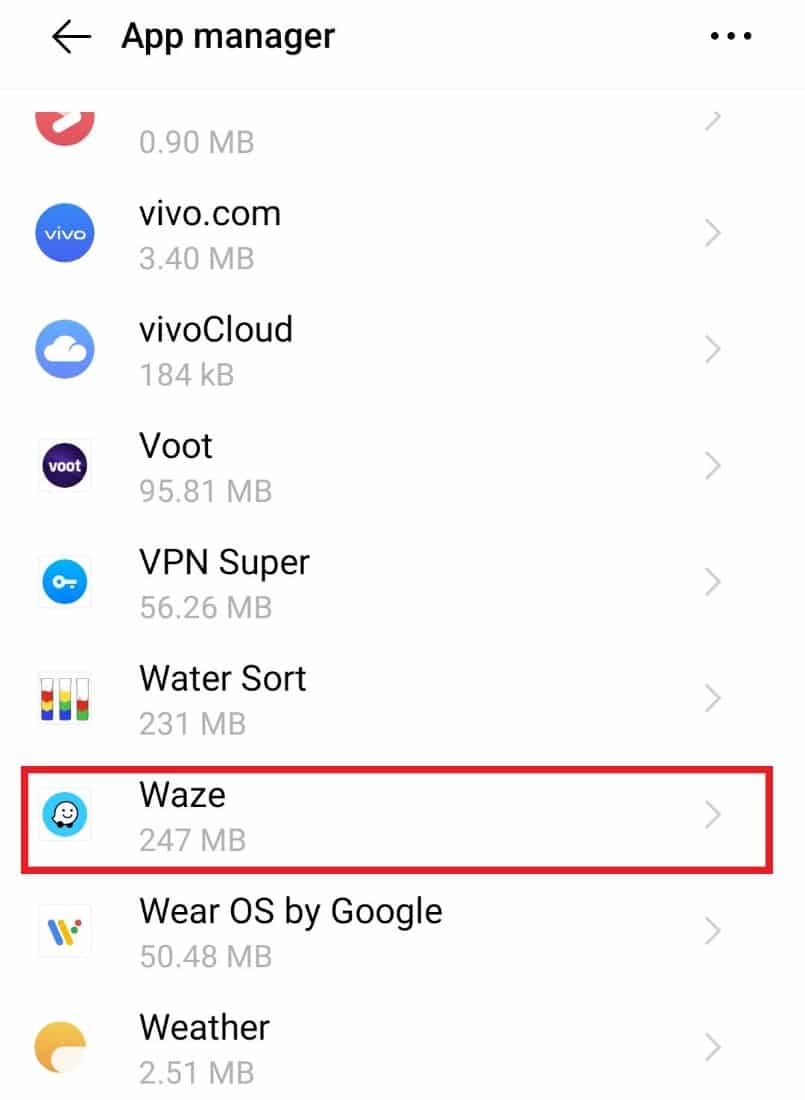
2. Maintenant, appuyez sur Désinstaller .
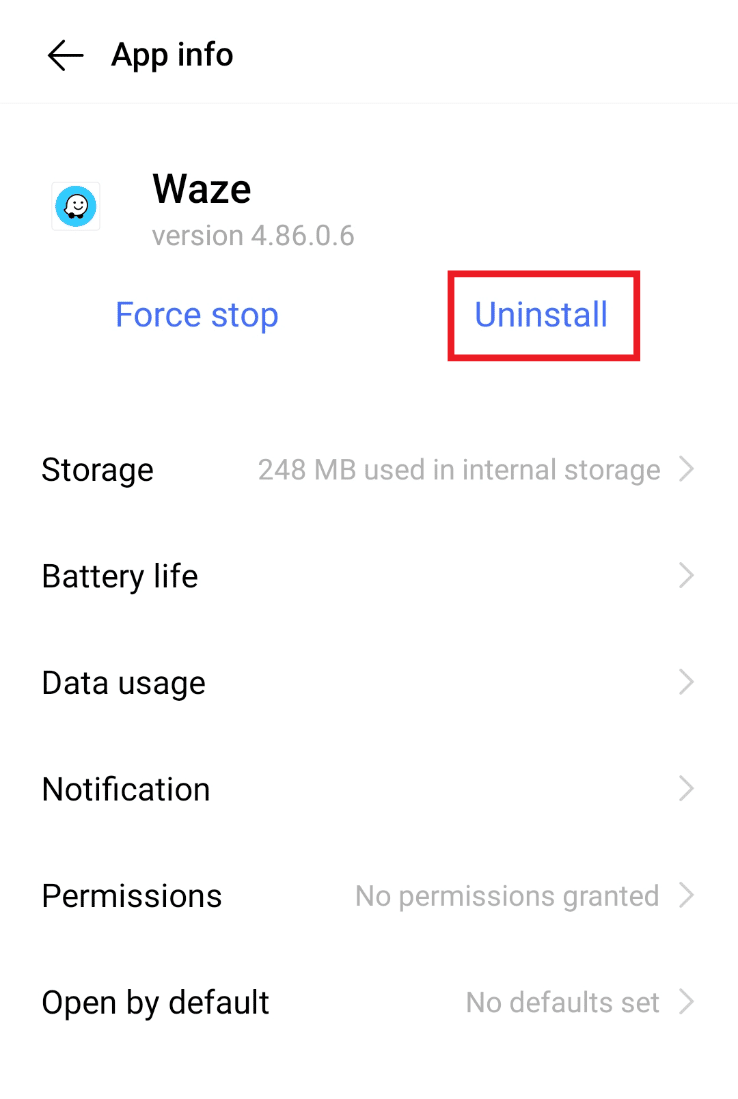
3. Ensuite, sélectionnez OK pour confirmer.
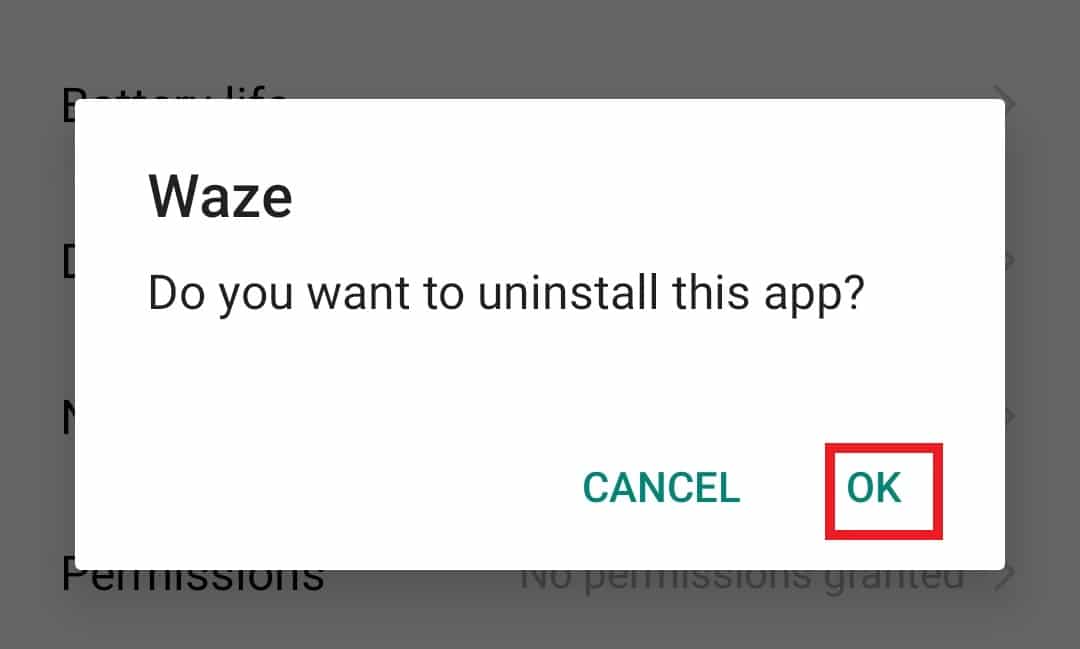
4. Maintenant que l'application est désinstallée, ouvrez Play Store .
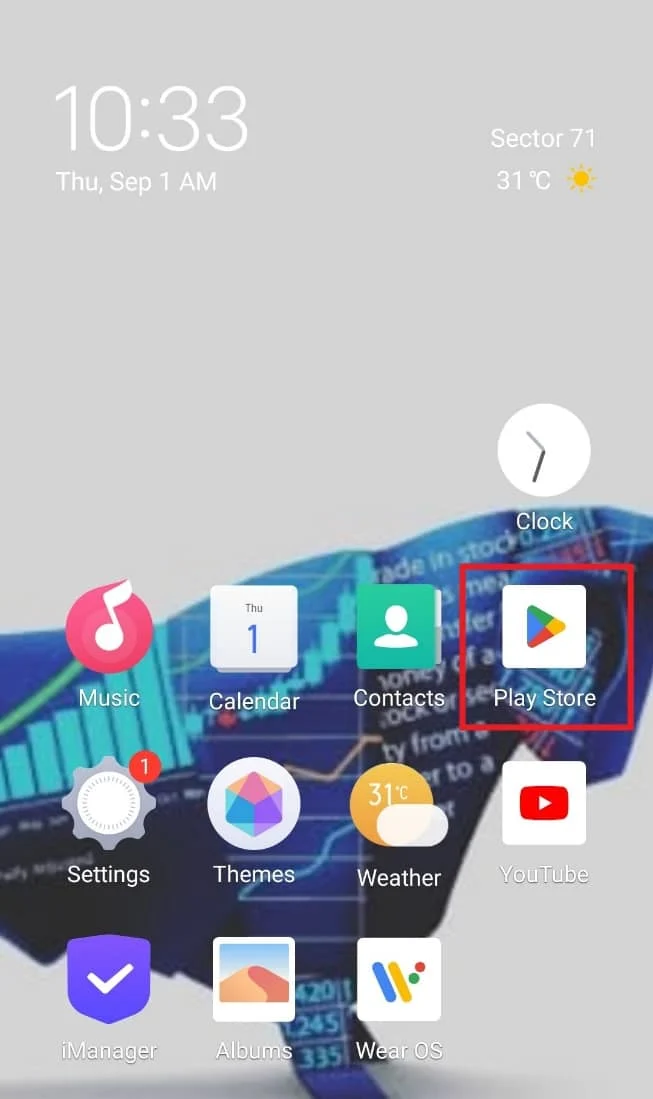
5. Recherchez l'application Waze et sélectionnez Installer .
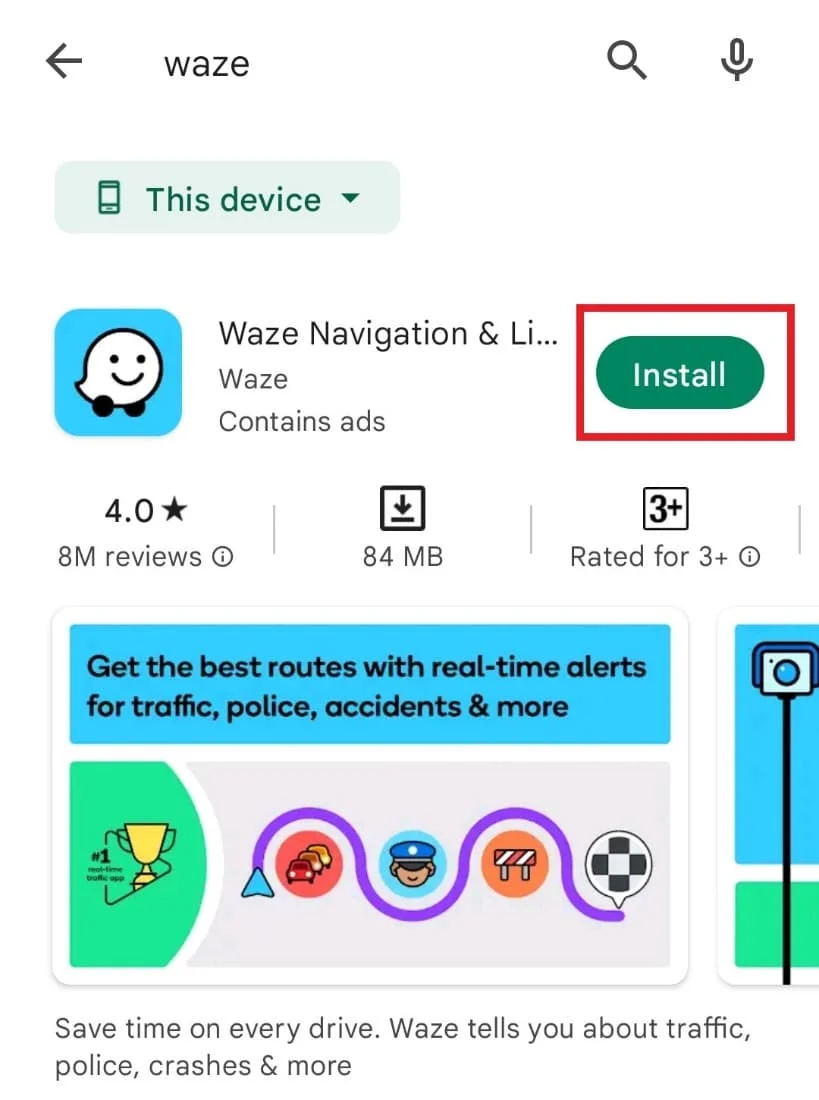
Une fois que vous vous êtes connecté avec vos informations d'identification, vérifiez si le problème de son est maintenant résolu.
Méthode 9 : Utiliser l'ancienne version de Waze
Si la mise à jour de l'application vers la dernière version a provoqué des problèmes de son, vous devez revenir à l'ancienne version de l'application et vérifier si le problème peut être résolu en procédant ainsi. Cela peut vous aider à exécuter l'application sans aucun problème jusqu'à ce que le bogue soit corrigé dans la nouvelle version. Le téléchargement d'une version plus ancienne est possible à l'aide d'applications tierces telles que le site Web Apkpure.
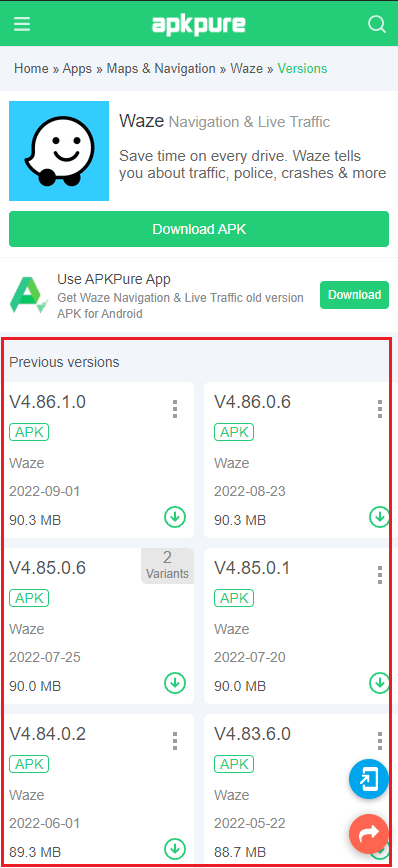
Méthode 10 : Réinitialiser les paramètres du système d'exploitation
Si aucune des méthodes n'a aidé à résoudre le problème de non-fonctionnement du son Waze dans l'application de navigation, il est possible que le véritable problème soit lié au système d'exploitation de votre téléphone Android. La réinitialisation des paramètres du système d'exploitation est en effet une étape extrême, mais elle peut vous aider efficacement à résoudre les problèmes avec Waze. Alors, suivez les étapes ci-dessous et réinitialisez les paramètres de votre téléphone.
1. Lancez Paramètres sur votre téléphone Android.
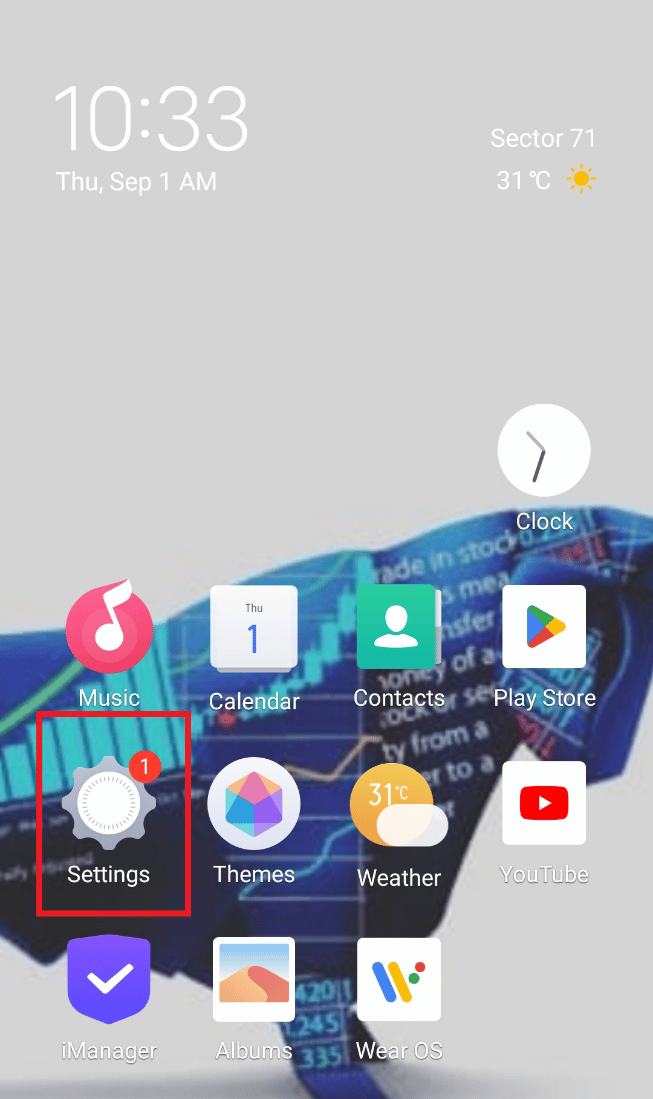
2. Maintenant, ouvrez la gestion du système .
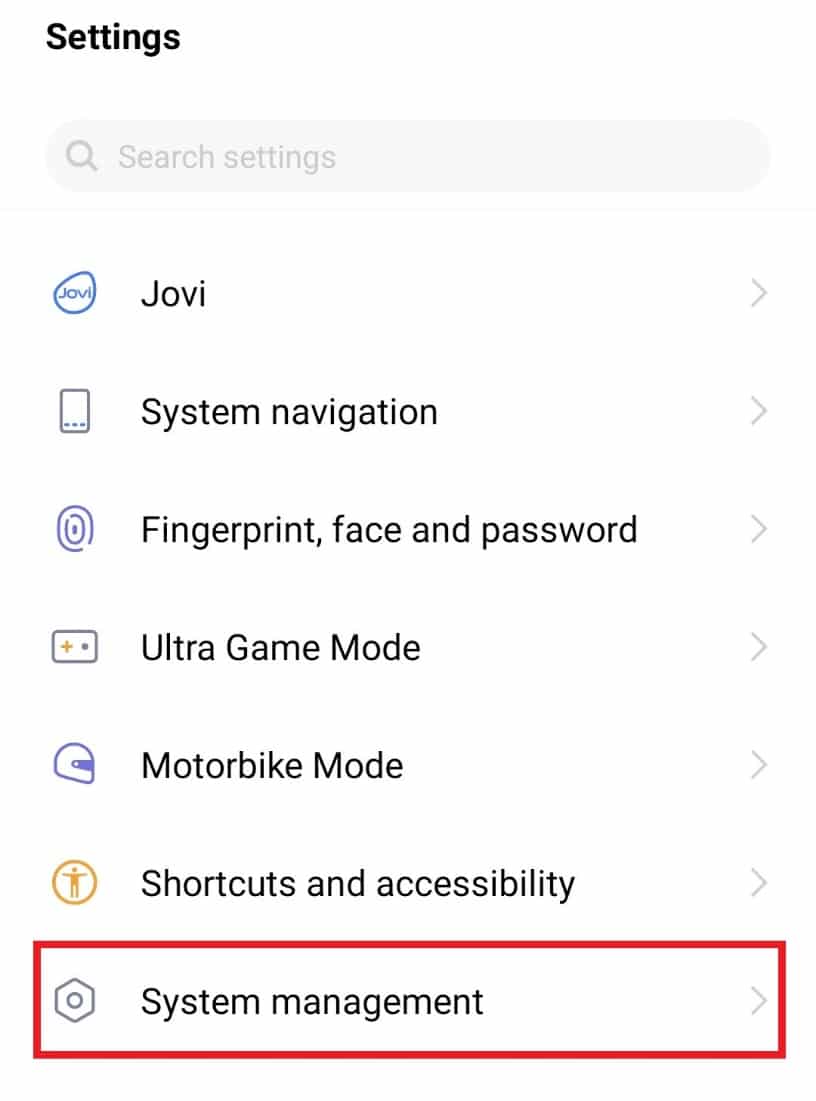
3. Ensuite, ouvrez Sauvegarde et réinitialisation .
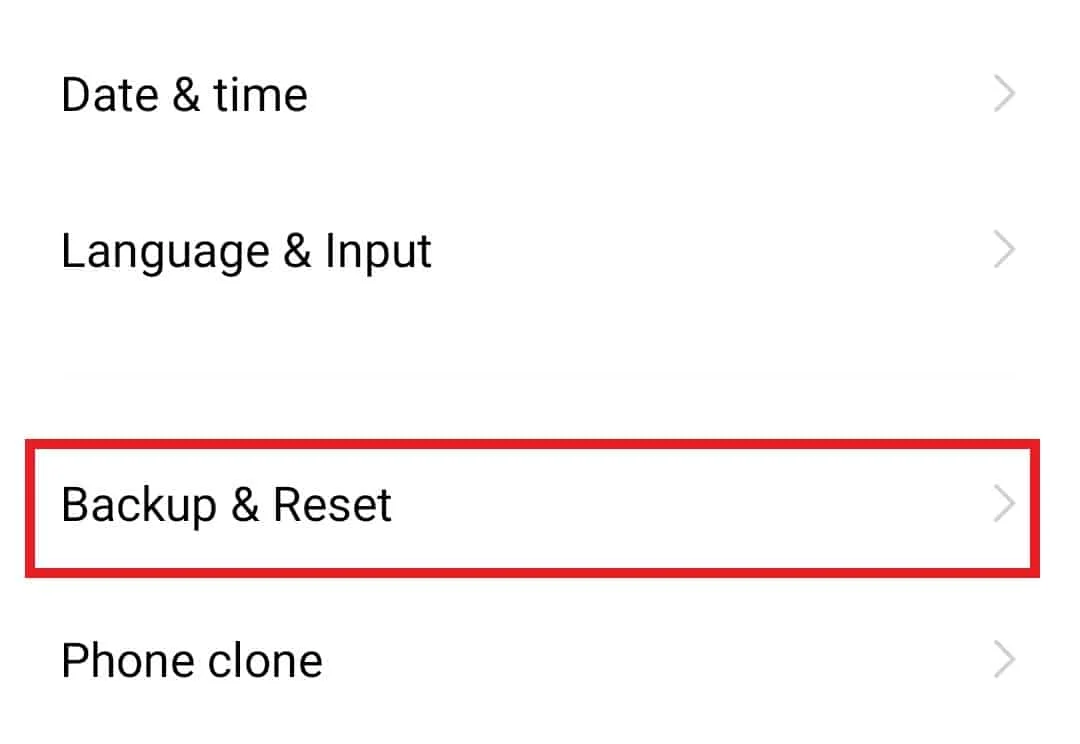
4. Appuyez sur Réinitialiser tous les paramètres .
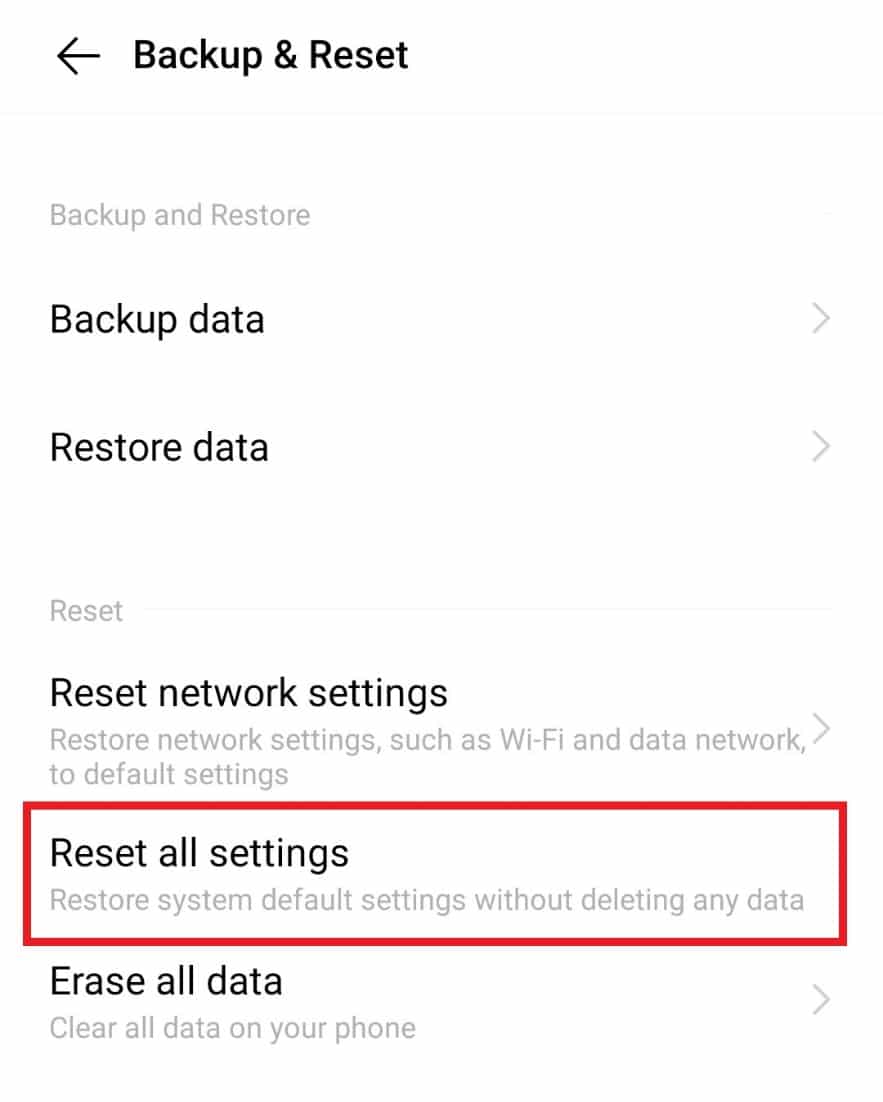
5. Sélectionnez Réinitialiser pour continuer.
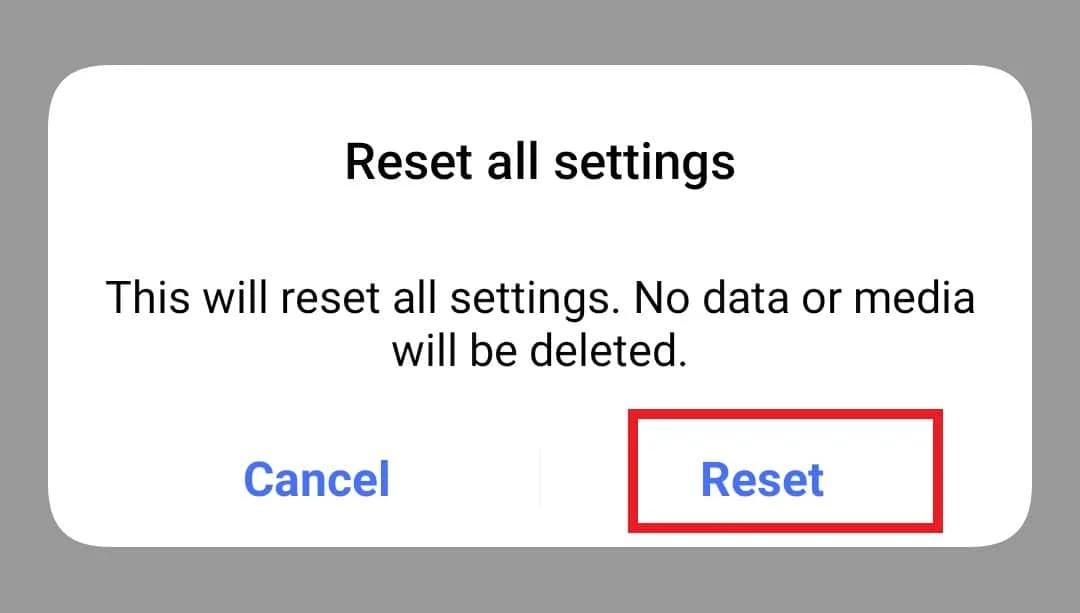
Maintenant, une fois les étapes terminées, votre appareil redémarrera et lancera l'application pour vérifier si le son fonctionne correctement maintenant.
Foire aux questions (FAQ)
Q1. Pourquoi est-ce que je n'entends pas Waze parler ?
Rép. Si vous n'entendez aucun son lorsque vous utilisez Waze en tant que service de navigation, vérifiez si l'option vocale est désactivée.
Q2. Puis-je réinitialiser Waze ?
Rép. Oui , vous pouvez réinitialiser Waze via les paramètres de l'application.
Q3. Puis-je changer la voix de Waze ?
Rép. La voix Waze est utilisée pour diriger un utilisateur à des fins de navigation et d'alertes ; cependant, vous pouvez changer cette voix selon vos préférences. Vous pouvez même choisir les choix de célébrités Waze dans l'application.
Q4. L'utilisation de Waze est-elle gratuite ?
Rép. Oui , Waze est une application gratuite pour les utilisateurs d'Android et d'iPhone.
Q4. Combien de données Waze consomme-t-il ?
Rép. Waze consomme environ 1 Mo/heure et 1 Go de données dure environ 1000 heures si vous utilisez Waze pour la navigation.
Recommandé:
- Correction du message d'erreur 8-12 de Sling TV
- Correction de Google Photos incapable d'enregistrer les modifications
- Comment réinitialiser votre mot de passe SoundCloud
- Comment changer le son de notification de Snapchat sur Android
Tout comme Google Maps, Waze est excellent pour la navigation, les directions et d'autres fonctionnalités extrêmement utiles pour un conducteur. Cette application facile à utiliser rencontre en quelque sorte des problèmes tels que Waze Sound Not Working , qui peut être un facteur décisif pour beaucoup, car la fonction sonore est ce qui la différencie des autres applications de navigation. Nous espérons que notre guide vous a aidé à résoudre le problème du son qui ne fonctionne pas dans l'application. Faites-nous savoir quelle méthode était votre préférée. Et, pour plus de questions ou de suggestions, vous pouvez laisser vos précieux commentaires ci-dessous.
